Page 1
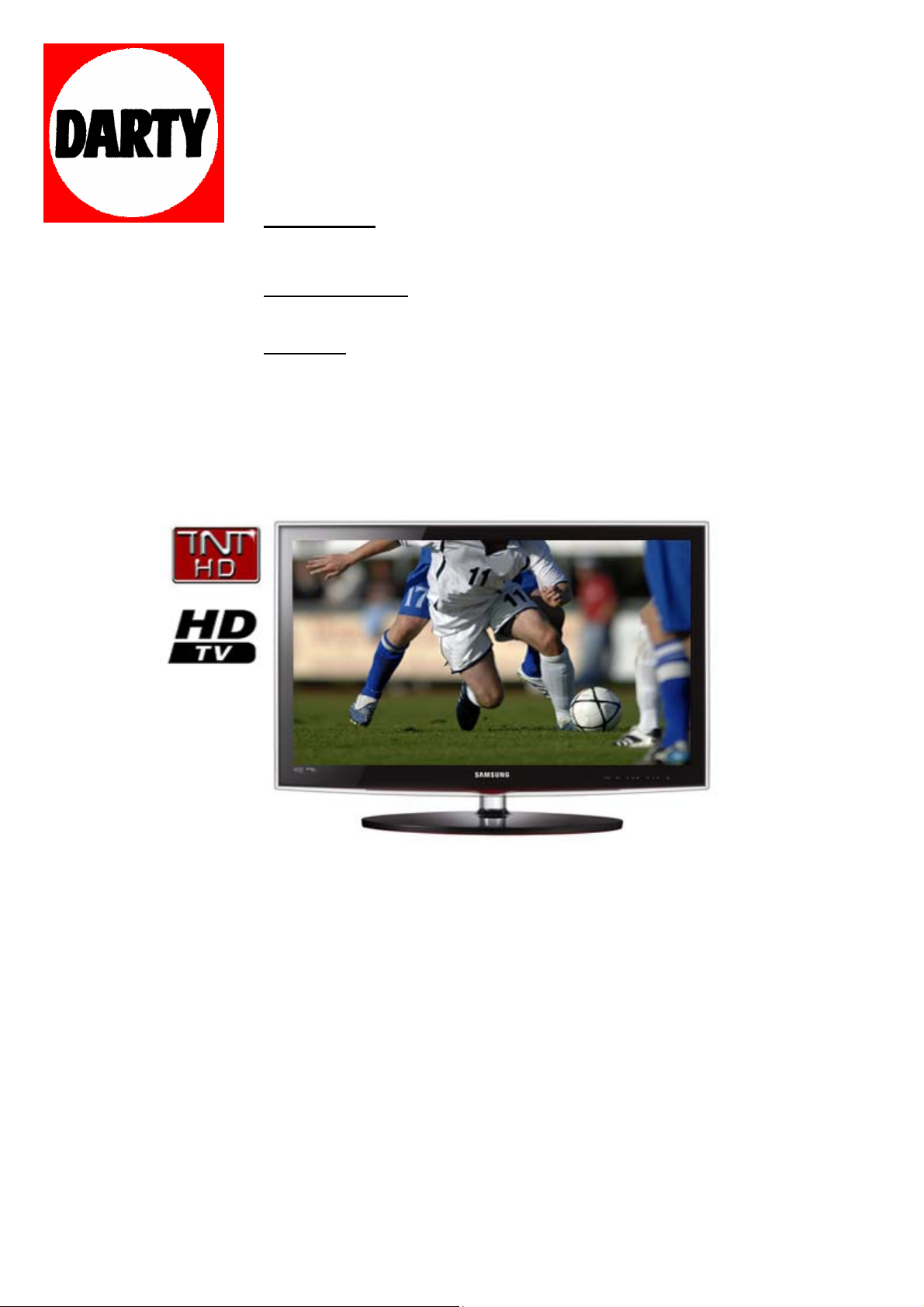
MARQUE: SAMSUNG
REFERENCE
: UE26C4000 SLIM LED
CODIC: 3209350
Page 2
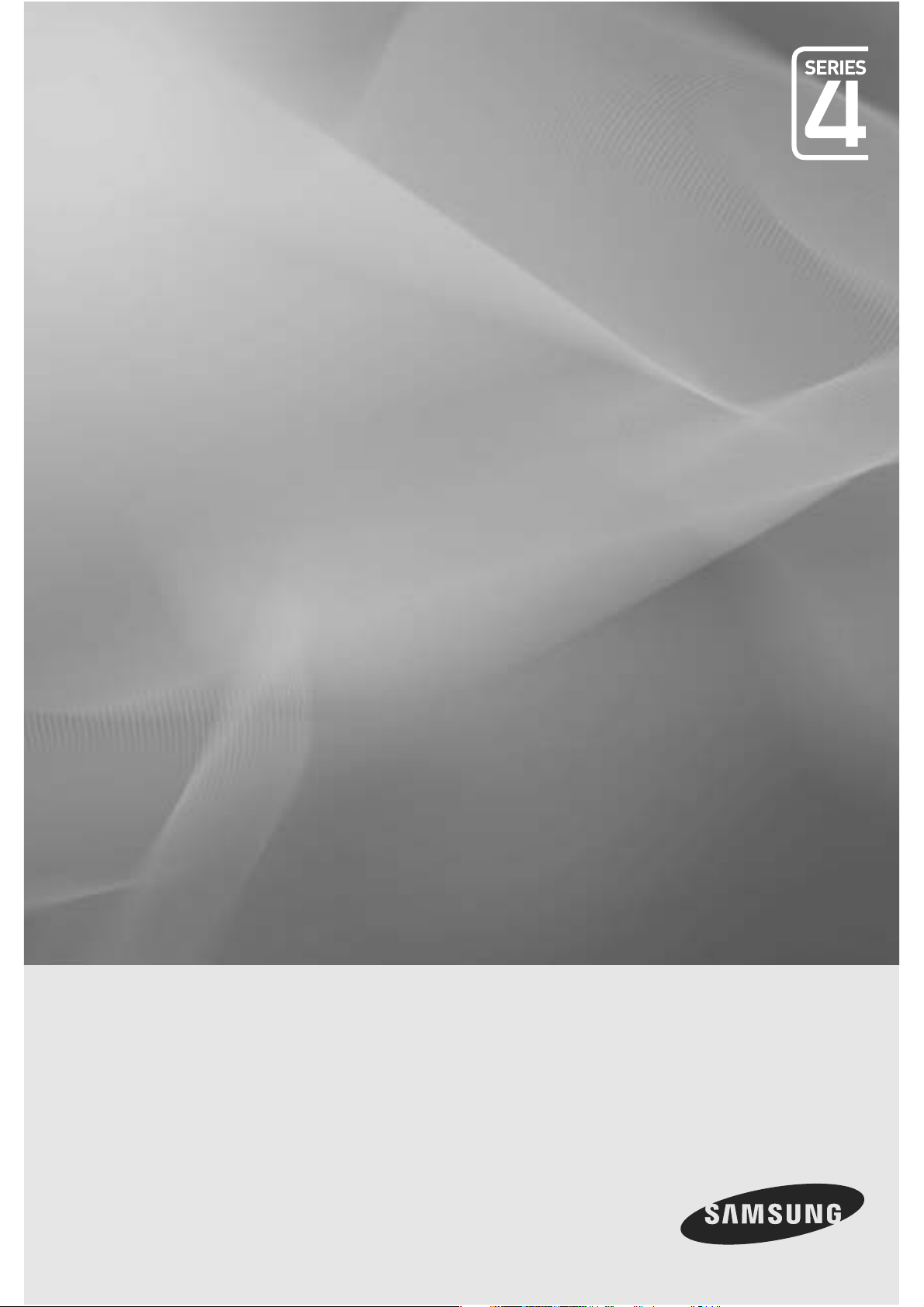
LED TV
user manual
imagine the possibilities
Thank you for purchasing this Samsung product.
To receive more complete service, please register
your product at
www.samsung.com/register
Model _____________ Serial No. _____________
Page 3
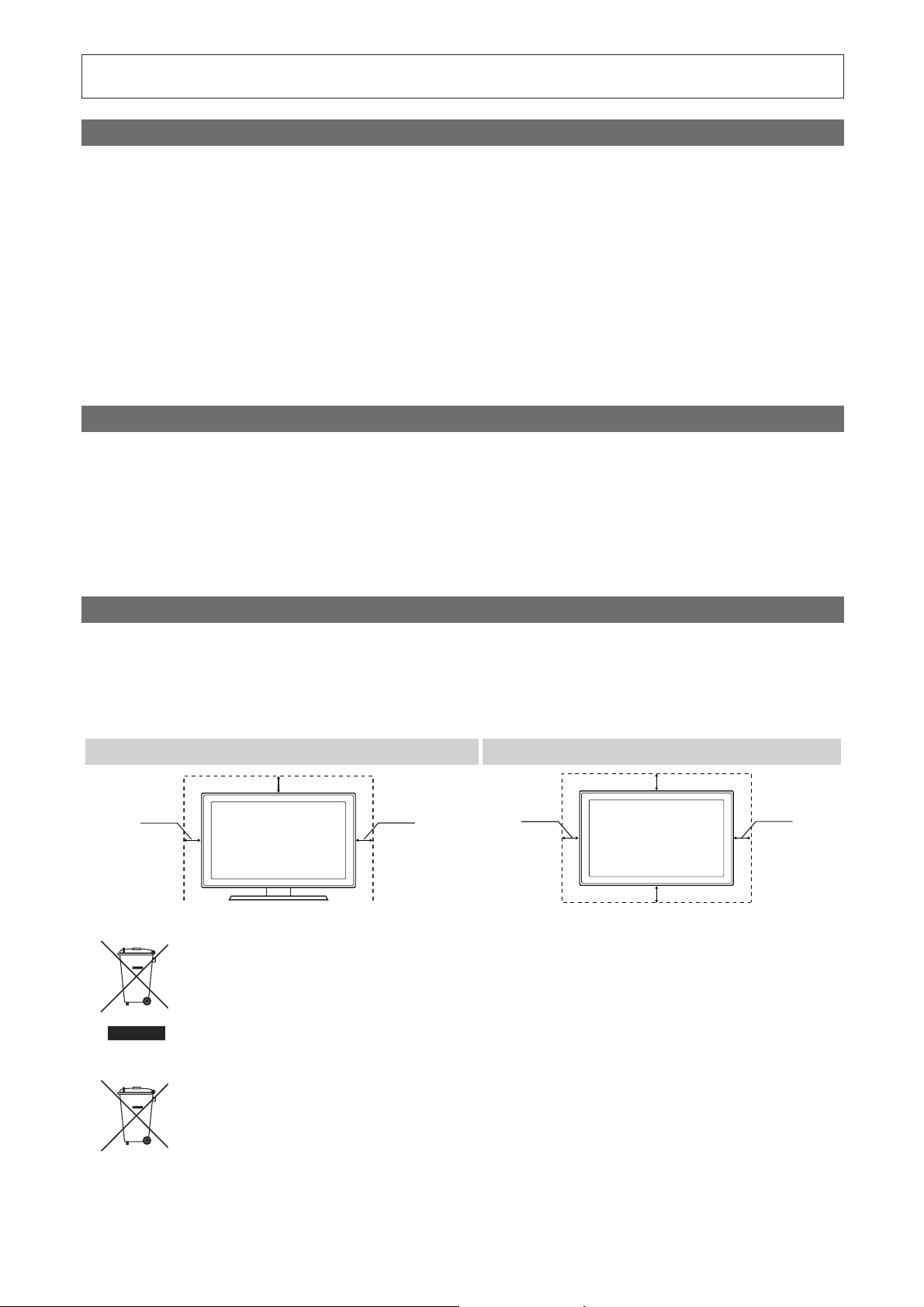
Les figures et illustrations contenues dans ce mode d’emploi sont fournies pour référence uniquement. Elles peuvent différer de l’aspect
réel du produit. La conception et les spécifications du produit sont susceptibles d’être modifiées sans préavis.
Avis concernant le téléviseur numérique
1. Les fonctions relatives à la télévision numérique (DVB) ne sont disponibles que dans les pays ou régions où des signaux terrestres numériques de type DVB-T
(MPEG2 et MPEG4 AVC) sont diffusés ou dans lesquels vous avez accès à un service de télévision par câble compatible DVB-C (MPEG2 et MPEG4 AAC).
Consultez votre distributeur local pour connaître les possibilités en matière de réception des signaux DVB-T ou DVB-C.
2. DVB-T est la norme du consortium européen DVB pour la diffusion de signaux terrestres de télévision numérique. La norme DVB-C est, quant à elle, prévue
pour la diffusion des signaux de télévision numérique par câble. Certaines fonctions particulières, telles que le guide électronique des programmes (Electric
Program Guide - EPG) ou encore la vidéo à la demande (Video On Demand - VOD), ne sont toutefois pas incluses dans cette spécification. Dès lors, elles ne
seront pas traitées pour l’instant.
3. Bien que ce téléviseur soit conforme aux dernières normes DVB-T et DVB-C (août 2008), il n’est pas garanti qu’il soit compatible avec les futures diffusions de
signaux numériques terrestres DVB-T et par câble DVB-C.
4. En fonction du pays ou de la région où vous vous trouvez, certains opérateurs de télévision par câble peuvent facturer des frais supplémentaires pour un tel
service. Il se peut également que vous deviez accepter les termes et conditions de ces sociétés.
5. Il se peut que certaines fonctions de TV numérique ne soient pas disponibles dans certains pays ou certaines régions et que la réception des signaux DVB-C
ne soit pas correcte avec tous les opérateurs.
6. Pour plus d’informations, contactez votre service client Samsung.
Les différentes méthodes de diffusion adoptées en fonction des pays peuvent affecter la qualité de réception du téléviseur. Vérifiez le fonctionnement
✎
du téléviseur chez votre revendeur agréé SAMSUNG ou contactez le centre d’appel de Samsung pour savoir s’il est possible d’en améliorer les
performances en reconfigurant les réglages.
Avertissement d’image fixe
Evitez d’afficher sur l’écran des images fixes (telles que des photos au format JPEG) ou des éléments d’images fixes (tels que des logos de programmes TV, un
format d’image 4:3 ou panoramique, des bandeaux d’actualités ou d’informations boursières au bas de l’écran, etc.). L’affichage permanent d’images fixes risque,
en effet, d’entraîner l’apparition d’images fantôme à l’écran, ce qui peut se traduire par une dégradation de la qualité d’image. Pour atténuer les risques, suivez
scrupuleusement les recommandations suivantes:
• Evitez d’afficher le même canal de télévision pendant de longues périodes.
• Essayez toujours d’afficher l’image en plein écran; pour obtenir une correspondance optimale, utilisez le menu de format d’image du téléviseur.
• Réduisez les valeurs de luminosité et de contraste sur le minimum requis pour obtenir la qualité d’image souhaitée. L’utilisation de valeurs trop élevées risque
d’accélérer le processus de brûlure.
• Utilisez fréquemment toutes les fonctions du téléviseur conçues pour réduire le phénomène de rémanence et la brûlure d’écran. Pour plus d’informations à ce
sujet, consultez la section appropriée du mode d’emploi.
Sécurisation de l’espace d’installation
Maintenez les distances requises entre le produit et les autres objets (par exemple, les murs) afin de garantir une ventilation adaptée.
Le non-respect de ces distances peut provoquer un incendie ou un problème au produit en raison d’une augmentation de la température interne de celui-ci.
Lors de l’utilisation d’un pied ou d’un support mural, utilisez uniquement les pièces fournies par Samsung Electronics.
✎
L’utilisation de pièces fournies par un autre fabricant peut occasionner un problème au niveau du produit ou la chute de celui-ci, ce qui pourrait vous
x
blesser.
L’aspect peut varier en fonction du produit.
✎
Installation avec un pied. Installation avec un support de montage mural.
10 cm
10 cm
10 cm
10 cm
10 cm
10 cm
Les bons gestes de mise au rebut de ce produit (Déchets d’équipements électriques et électroniques)
(Applicable dans les pays de l’Union Européenne et dans d’autres pays européens pratiquant le tri sélectif)
Ce symbole sur le produit, ses accessoires ou sa documentation indique que ni le produit, ni ses accessoires électroniques usagés
(chargeur, casque audio, câble USB, etc.) ne peuvent être jetés avec les autres déchets ménagers. La mise au rebut incontrôlée des
déchets présentant des risques environnementaux et de santé publique, veuillez séparer vos produits et accessoires usagés des autres
déchets. Vous favoriserez ainsi le recyclage de la matière qui les compose dans le cadre d’un développement durable. Les particuliers sont
invités à contacter le magasin leur ayant vendu le produit ou à se renseigner auprès des autorités locales pour connaître les procédures et
les points de collecte de ces produits en vue de leur recyclage. Les entreprises et professionnels sont invités à contacter leurs fournisseurs
et à consulter les conditions de leur contrat de vente. Ce produit et ses accessoires ne peuvent être jetés avec les autres déchets
professionnels et commerciaux.
Elimination des batteries de ce produit
(Applicable aux pays de l’Union européenne et aux autres pays européens dans lesquels des systèmes de collecte sélective sont mis en place.)
Le symbole sur la batterie, le manuel ou l’emballage indique que les batteries de ce produit ne doivent pas être éliminées en fin de vie avec
les autres déchets ménagers. L’indication éventuelle des symboles chimiques Hg, Cd ou Pb signifie que la batterie contient des quantités
de mercure, de cadmium ou de plomb supérieures aux niveaux de référence stipulés dans la directive CE 2006/66. Si les batteries ne
sont pas correctement éliminées, ces substances peuvent porter préjudice à la santé humaine ou à l’environnement. Afin de protéger les
ressources naturelles et d’encourager la réutilisation du matériel, veillez à séparer les batteries des autres types de déchets et à les recycler
via votre système local de collecte gratuite des batteries.
10 cm
Français
Page 4
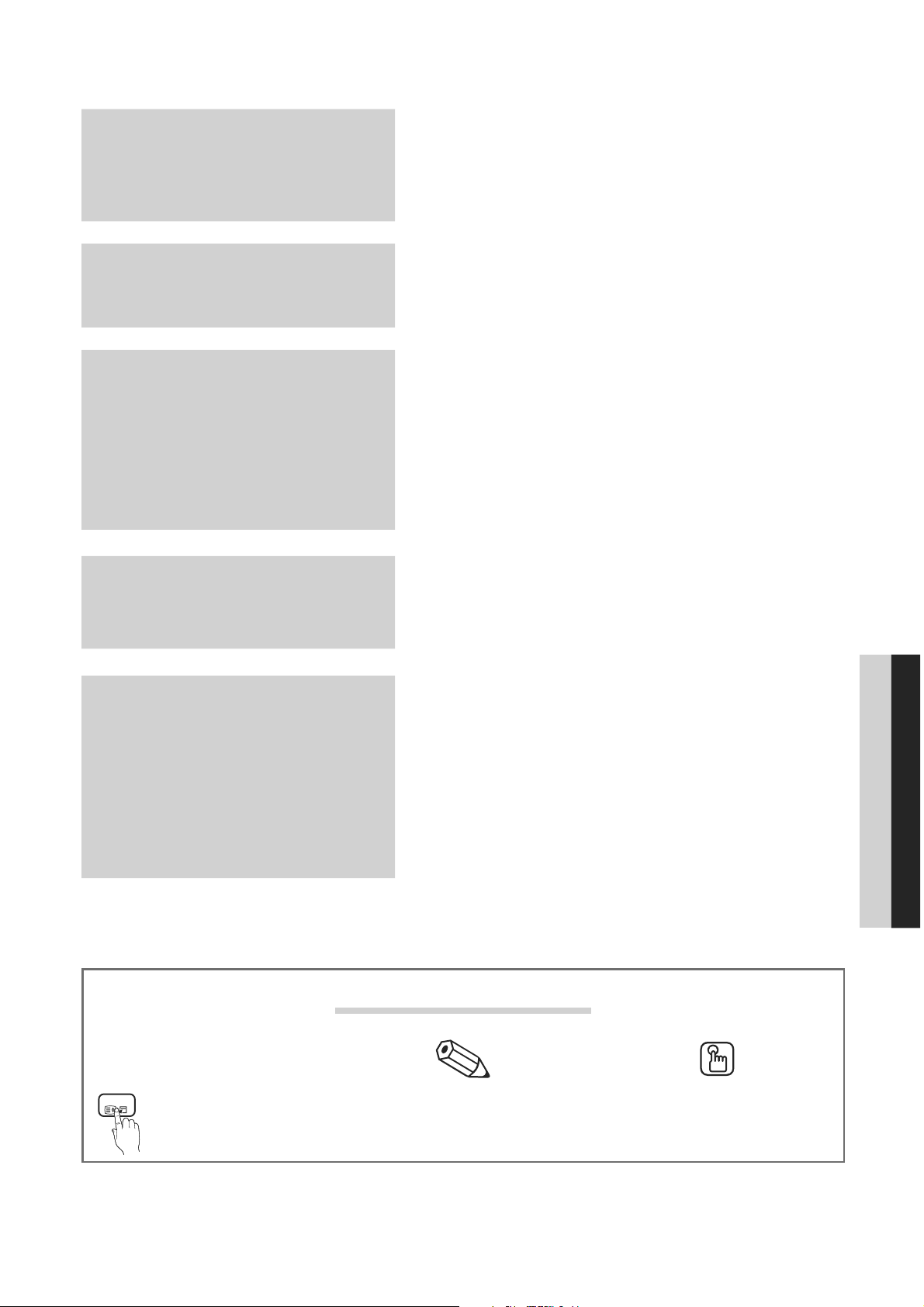
Contenu
Mise en route
Connexions
Fonctions de base
Fonctions avancées
4 Accessoires
5 Présentation du panneau de configuration
6 Présentation de la télécommande
7 Raccordement à une antenne
7 Plug & Play (configuration initiale)
8 Connexion à un périphérique AV
9 Connexion à un système audio
10 Changement de la source d’entrée
11 Navigation dans les menus
11 Utilisation du bouton
11 Planification des émissions à regarder
13 Menu Canal
15 Menu Image
17 Menu Son
19 Menu Configuration
21 Menu Assistance
23 Connexion à un ordinateur
24 Media Play
30 Anynet+
INFO (Guide Now & Next)
Informations supplémentaires
8
TOOLS
Cette fonction peut être utilisée
lorsque vous appuyez sur le bouton
TOOLS de la télécommande.
34 Fonction Télétexte de chaîne analogique
35 Assemblage des câbles
35 Installation du support mural
Vérifiez la présence du symbole!
37 Verrou antivol Kensington
37 Fixation du téléviseur au mur
38 Dépannage
41 Caractéristiques techniques
42 Index
Remarque Bouton tactile
FRANÇAIS
Français
Page 5
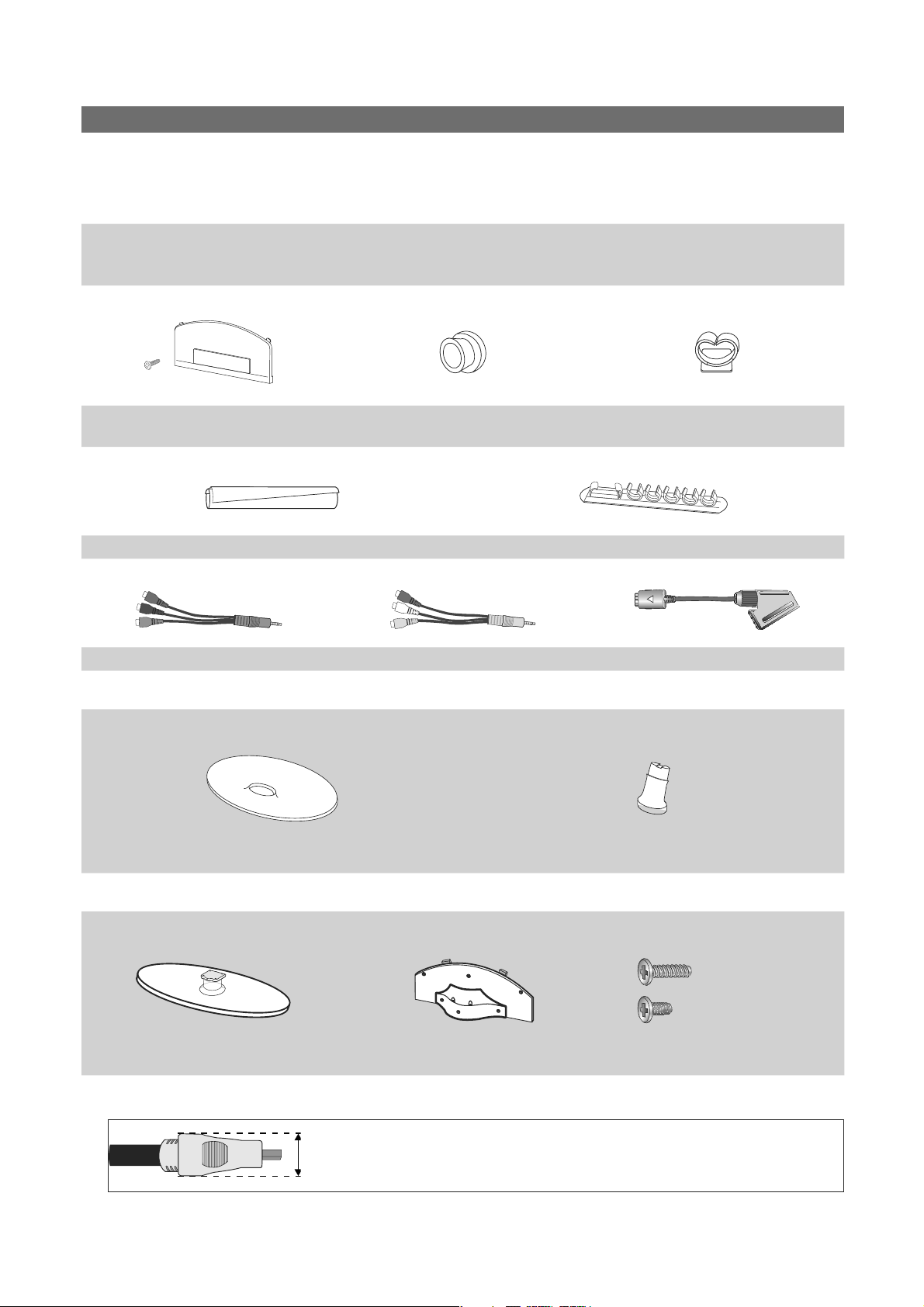
Mise en route
Accessoires
✎
Vérifiez que les éléments suivants sont fournis avec votre téléviseur à LED. S’il manque des éléments, contactez votre revendeur.
✎
Les couleurs et les formes des éléments peuvent varier en fonction des modèles.
✎
Les câbles qui ne se trouvent pas dans le contenu de l’emballage peuvent être achetés séparément
y Télécommande et piles (AAAx2)
y Manuel d’utilisation
y Carte de garantie/Manuel de sécurité (non disponible dans certains pays)
(M4 X L8)
y Cache et vis (X1)
(Uniquement modèle en 26 pouces)
y Attache de câble y Serre-câble (3EA)
y Type composant y Type AV y Type SCART
y Anneau de support (4EA)
(Uniquement modèle en 26 pouces)
y Chiffon de nettoyage
y Cordon d’alimentation
y Support du serre-câble
(Uniquement modèle en 26 pouces)
UE19C4000, UE22C4000 / UE22C4010
Pour installer le pied, consultez le guide approprié.
y Base du support y Corps du support
UE26C4000
Pour installer le pied, consultez le guide approprié.
s
s
s
y Pied (1EA) y Support de guidage (1EA) y Vis (10EA)
✎
Pour obtenir la meilleure connexion câblée possible vers cet appareil, utilisez des câbles de l’épaisseur maximale indiquée ci-dessous.
s
s
(A)
(B)
5EA (M4 X L12)
5EA (M4 X L8)
y Epaisseur maximale: 0,55pouces (14mm)
Français
Page 6
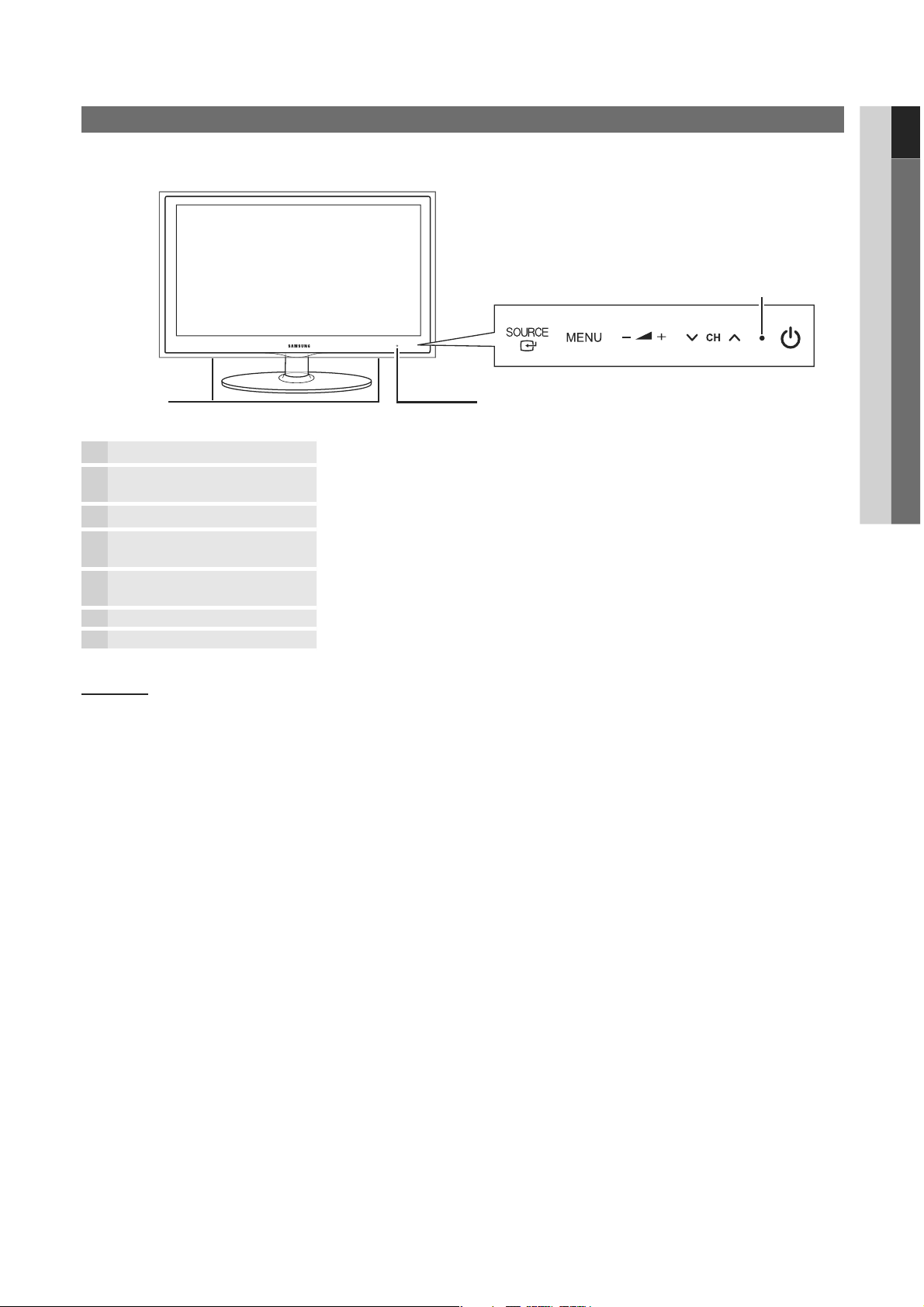
Présentation du panneau de configuration
✎
La couleur et la forme du produit peuvent varier en fonction du modèle.
01 Mise en route
Témoin d’alimentation
Haut-parleurs
Capteur de la télécommande Dirigez la télécommande vers ce point du téléviseur.
SOURCE
MENU Affiche un menu à l’écran (OSD) reprenant les fonctions de votre téléviseur.
'
;
Témoin d’alimentation Clignote, puis s’arrête lorsque le téléviseur est allumé. S’allume en mode Veille.
#
Mode Veille
Ne laissez pas le téléviseur en mode Veille pendant de longues périodes (lorsque vous partez en vacances, par exemple). Même s’il est en
veille, l’appareil consomme toujours une petite quantité d’énergie. Il est préférable de débrancher le cordon d’alimentation.
(Alimentation)
Bascule entre toutes les sources d’entrée disponibles. Dans le menu du téléviseur, ce bouton a
la même fonction que le bouton ENTER de la télécommande.
Règle le volume. Dans l’affichage à l’écran, utilisez les boutons
que les boutons Ż et Ź de la télécommande.
Permet de modifier les chaînes. Dans l’affichage à l’écran, utilisez les boutons
même façon que les boutons ź et Ÿ de la télécommande.
Permet d’allumer et d’éteindre le téléviseur.
Capteur de la télécommande
='
de la même façon
;
de la
Français
Page 7
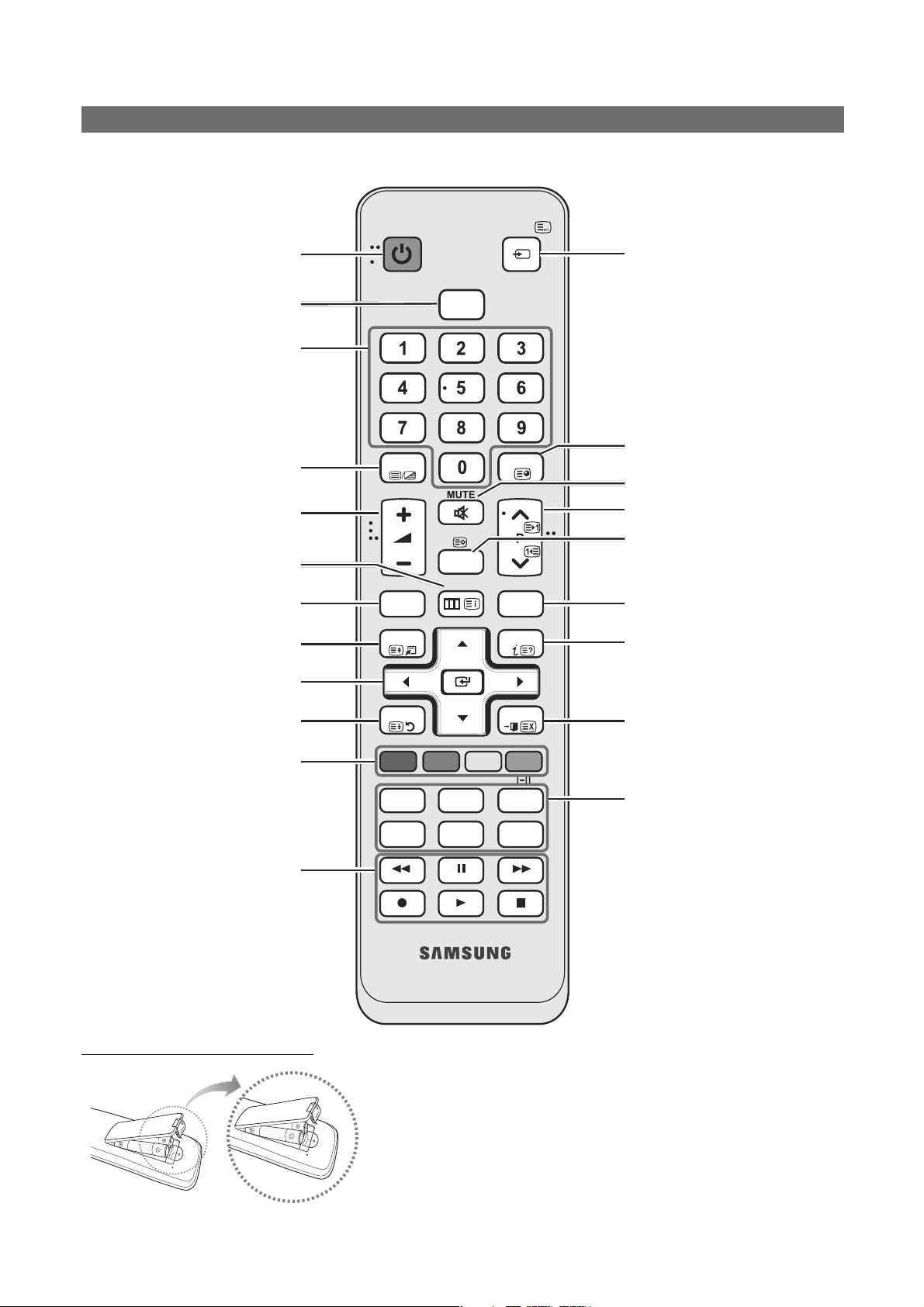
Mise en route
Présentation de la télécommande
✎
Ceci est une télécommande spéciale destinée aux malvoyants. Elle dispose de points Braille sur les boutons Power, Channel et
Volume.
POWER SOURCE
Permet d’allumer et d’éteindre le téléviseur.
Permet d’afficher et de sélectionner les
sources vidéo disponibles (p.10).
Permet de sélectionner directement le
mode HDMI.
Press to directly access to channels.
Permet de choisir Teletext, Double ou Mix.
Règle le volume.
Permet d’ouvrir l’affichage à l’écran.
Permet d’afficher Media Play (USB)
(p.24).
Permet de sélectionner rapidement les
fonctions fréquemment utilisées.
Permettent de sélectionner les éléments
des menus à l’écran et de modifier les
valeurs des menus.
Permet de revenir au menu précédent.
TTX/MIX
MEDIA.P
TOOLS
RETURN
HDMI
CH LIST
MENU
PRE-CH
GUIDE
INFO
EXIT
Permet de revenir à la chaîne précédente.
Permet d’arrêter temporairement le son.
Permet de changer de chaîne.
Permet d’afficher les listes de chaînes à
l’écran (p. 13).
Permet d’afficher le Guide des programmes
électronique (EPG) (p.11).
Permet d’afficher des informations à
l’écran.
Permet de quitter le menu.
Ces boutons sont utilisés dans les menus
Gestion chaînes, Media Play (USB), etc.
Utilisez ces boutons avec les modes
Anynet+ (HDMI-CEC) (p.24,30).
(
Q
: permet de contrôler les enregistreurs
Samsung disposant de la fonction Anynet+)
Media Play (USB) et
Installation des piles (type de pile: AAA)
Français
ABCD
P.MODE
AD
S.MODE
P.SIZE
✎
REMARQUE
Utilisez la télécommande à une distance maximale de 7mètres du
x
DUAL
SUBT.
téléviseur.
Une lumière intense peut affecter le bon fonctionnement de la
x
télécommande. Avoid use when nearby fluorescent lights or neon
signs.
La couleur et la forme peuvent varier en fonction du modèle.
x
P.MODE: permet de sélectionner le mode
Image (p.15).
S.MODE: permet de sélectionner le mode
Son (p.17).
DUAL X-Y: sélection d’effets sonores
(p. 19).
AD: permet d’activer ou de désactiver la
description audio (p. 18). Cette fonction
n’est pas disponible pour tous les pays.
P.SIZE: permet de sélectionner la taille de
l’image (p. 16).
SUBT.: permet d’afficher des sous-titres
numériques (p. 20).
Page 8
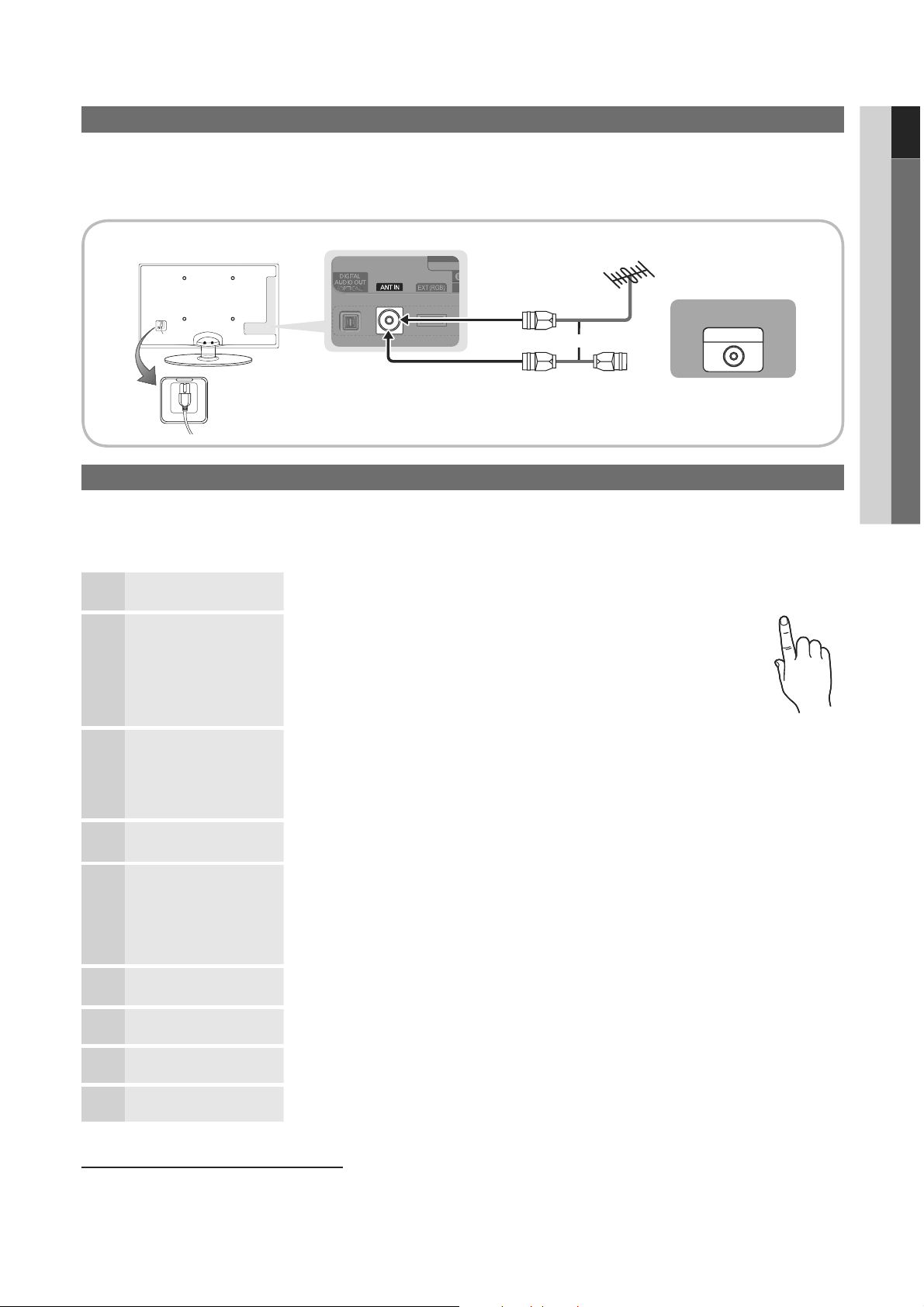
Raccordement à une antenne
Lorsque vous allumez le téléviseur pour la première fois, des réglages de base s’effectuent de manière automatique.
✎
Préréglage: connexion du câble d’alimentation et de l’antenne.
✎
Si la taille de la partie moulée du câble est anormale, il se peut que l’élément ne soit pas connecté correctement au port d’entrée.
Antenne VHF/UHF
Câble
ou
Entrée de l’alimentation
Plug & Play (configuration initiale)
Lorsque le téléviseur est allumé pour la première fois, plusieurs invites s’affichent pour vous aider à configurer les réglages de base. Appuyez
#
sur le bouton
✎
Pour revenir à l’étape précédente, appuyez sur le bouton rouge.
POWER
. Plug & Play est disponible uniquement si la source Entrée est définie sur TV.
ANT OUT
01 Mise en route
Choix d’une langue
1
Sélection de Enr. démo ou
2
de Util. domicile
Sélection d’un pays
3
Sélection d’une antenne
Appuyez sur le bouton Ÿ ou ź, puis sur
Sélectionnez la langue de votre choix pour le menu à l’écran.
Appuyez sur le bouton Ż ou Ź, puis sur
y Sélectionnez le mode Util. domicile. Le mode Enr. démo est prévu pour
un usage en magasin.
y Rétablissez les paramètres du téléviseur de Enr. démo sur Util. domicile
(standard): appuyez sur le bouton Volume du téléviseur. Lorsque l’affichage
écran du volume apparaît, appuyez pendant 5secondes sur
Appuyez sur le bouton Ÿ ou ź, puis sur
Sélectionnez le pays de votre choix. Si le pays ne figure pas dans le menu, sélectionnez Autre.
✎
Après la sélection du pays dans le menu Pays, certains modèles peuvent demander, en plus, le code PIN.
✎
Lors de l’entrée du code PIN, 0-0-0-0 n’est pas disponible.
Appuyez sur le bouton Ÿ ou ź, puis sur
ENTER
ENTER
ENTER
ENTER
4
Sélection d’une chaîne
5
Réglage du Mode Horloge Réglez le Mode Horloge automatiquement ou manuellement.
6
Fuseau horaire
7
Affichage du Guide de
8
connexion HD
Profitez de votre
9
téléviseur.
Appuyez sur le bouton Ÿ ou ź, puis sur
Sélectionnez la source des chaînes à mémoriser. Lors du réglage de la source d’antenne sur Câble,
une fenêtre s’affiche pour vous permettre d’attribuer des valeurs numériques (fréquences) aux chaînes.
Pour plus d’informations, reportez-vous à Canal ĺ Mémorisation Auto (p.13).
✎
Appuyez sur le bouton ENTER à tout moment pour interrompre la mémorisation.
Appuyez sur le bouton Ÿ ou ź pour sélectionner Auto., puis sur
Appuyez sur le bouton Ÿ ou ź pour sélectionner votre fuseau horaire, puis appuyez sur le bouton
ENTER
. (en fonction du pays)
La méthode de connexion assurant la meilleure qualité d’image en HD s’affiche à l’écran.
Appuyez sur le bouton
ENTER
.
ENTER
.
.
MENU.
.
. Sélectionnez Hertzien ou Câble.
.
ENTER
P
.
POWER
Si vous souhaitez réinitialiser cette fonction...
Sélectionnez Configuration - Plug & Play (Configuration initiale). Entrez votre code PIN à quatre chiffres. Le code PIN par défaut est “0-0-00”. Si vous souhaitez modifier le code PIN, utilisez la fonction Modifier PIN.
Français
Page 9
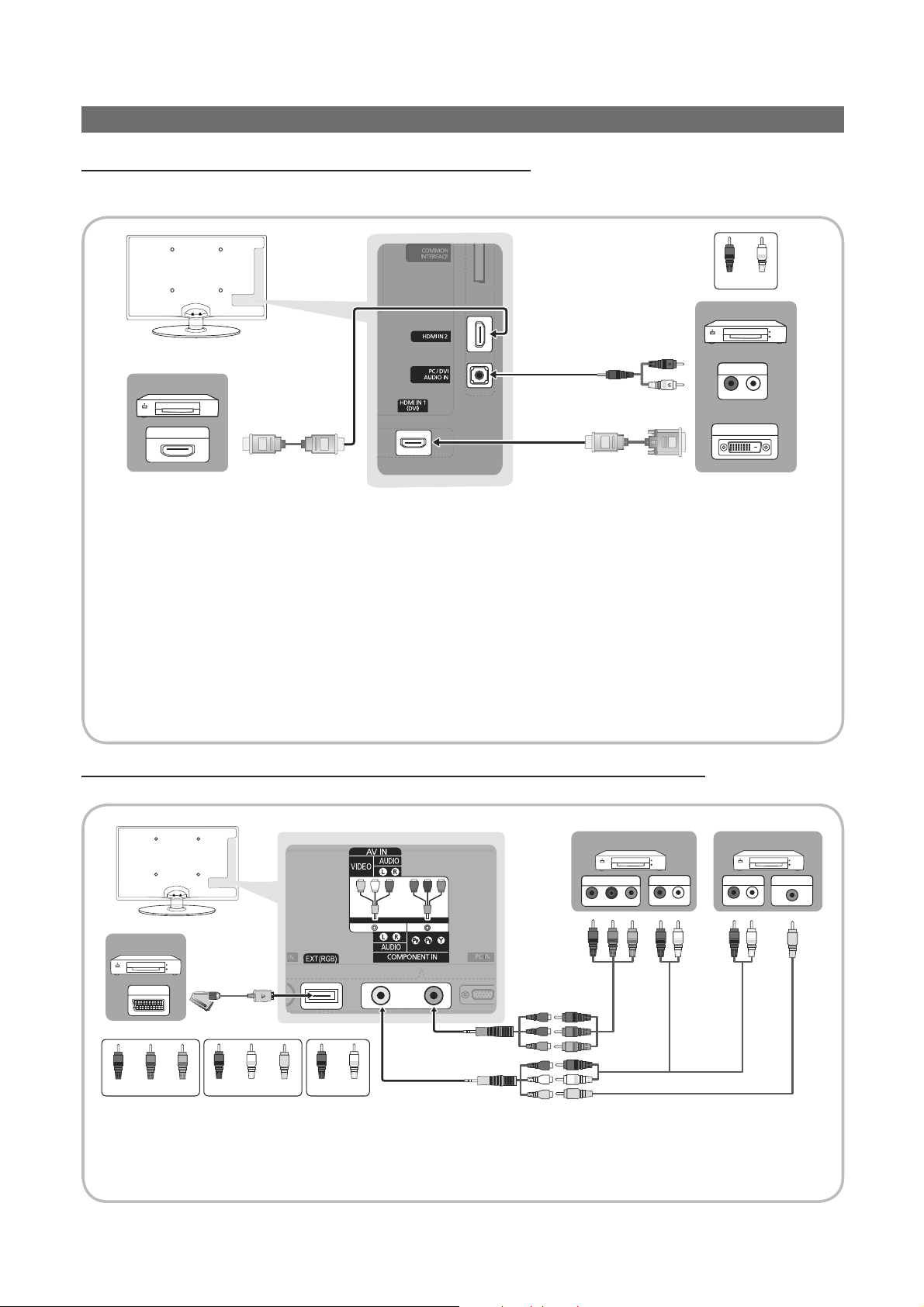
Connexions
Connexion à un périphérique AV
Utilisation d’un câble HDMI ou HDMI/DVI: connexion HD (jusqu’à 720p/1080i)
Périphériques disponibles: DVD, Lecteur Blu-ray, décodeur câble HD, récepteur satellite HD (boîtier décodeur), décodeur câble, récepteur
satellite (boîtier externe)
W
R
5RXJH %ODQF
DVD
AUDIO OUT
DVD
R-AUDIO-L
HDMI OUT
✎
HDMI IN 1(DVI), 2, PC/DVI AUDIO IN
Lorsque vous utilisez une connexion avec câble HDMI/DVI, vous devez utiliser la borne HDMI IN 1(DVI). Dans le cas d’une
x
DVI OUT
connexion avec câble DVI, utilisez un câble DVI vers HDMI ou un adaptateur DVI-HDMI (DVI vers HDMI) pour la connexion
vidéo et les prises
Si vous connectez un périphérique externe, tel qu’un lecteur DVD, un lecteur Blu-ray, un décodeur câble, un récepteur
x
PC/DVI AUDIO IN pour le son.
satellite (boîtier externe) prenant en charge une version HDMI antérieure à1.3, il se peut que le téléviseur ne fonctionne pas
correctement (par exemple: absence d’image, absence de son, scintillement, couleurs anormales).
Si aucun son n’est émis après la connexion d’un câble HDMI, vérifiez la version HDMI du dispositif externe. Si vous pensez
x
qu’il utilise peut-être une version HDMI antérieure à1,3, contactez le fabricant pour en avoir la confirmation et demander
une mise à niveau.
Il vous est recommandé d’acheter un câble certifié HDMI. Sinon, il se peut que qu’un écran vierge apparaisse ou qu’une
x
erreur de connexion se produise.
Utilisation d’un câble Composant (jusqu’à 720p/1080i) ou Audio/Vidéo (480i uniquement) et d’un câble Scart
Périphériques disponibles: DVD, lecteur Blu-ray, décodeur câble, récepteur satellite (boîtier externe), magnétoscope
Lecteur Blu-ray
DVD
Magnétoscope
RGB
✎
✎
✎
R-AUDIO-L
VIDEO OUTAUDIO OUT
WRWR
Y
COMPONENT OUT
PRPBY
R
EXT
R
B
W
W
R
5RXJH 5RXJH%ODQF %ODQF-DXQH5RXJH %OHX 9HUW
R
Y
G
W R
Y
AUDIO OUT
R-AUDIO-L
B
G
En mode Ext., la sortie DTV prend uniquement en charge les signaux audio et vidéo MPEG SD.
Pour obtenir une qualité d’image optimale, il est préférable d’opter pour la connexion Composante (plutôt que la connexion A/V).
Si la taille de la partie moulée du câble est anormale, il se peut que l’élément ne soit pas connecté correctement au port
d’entrée.
Français
Page 10
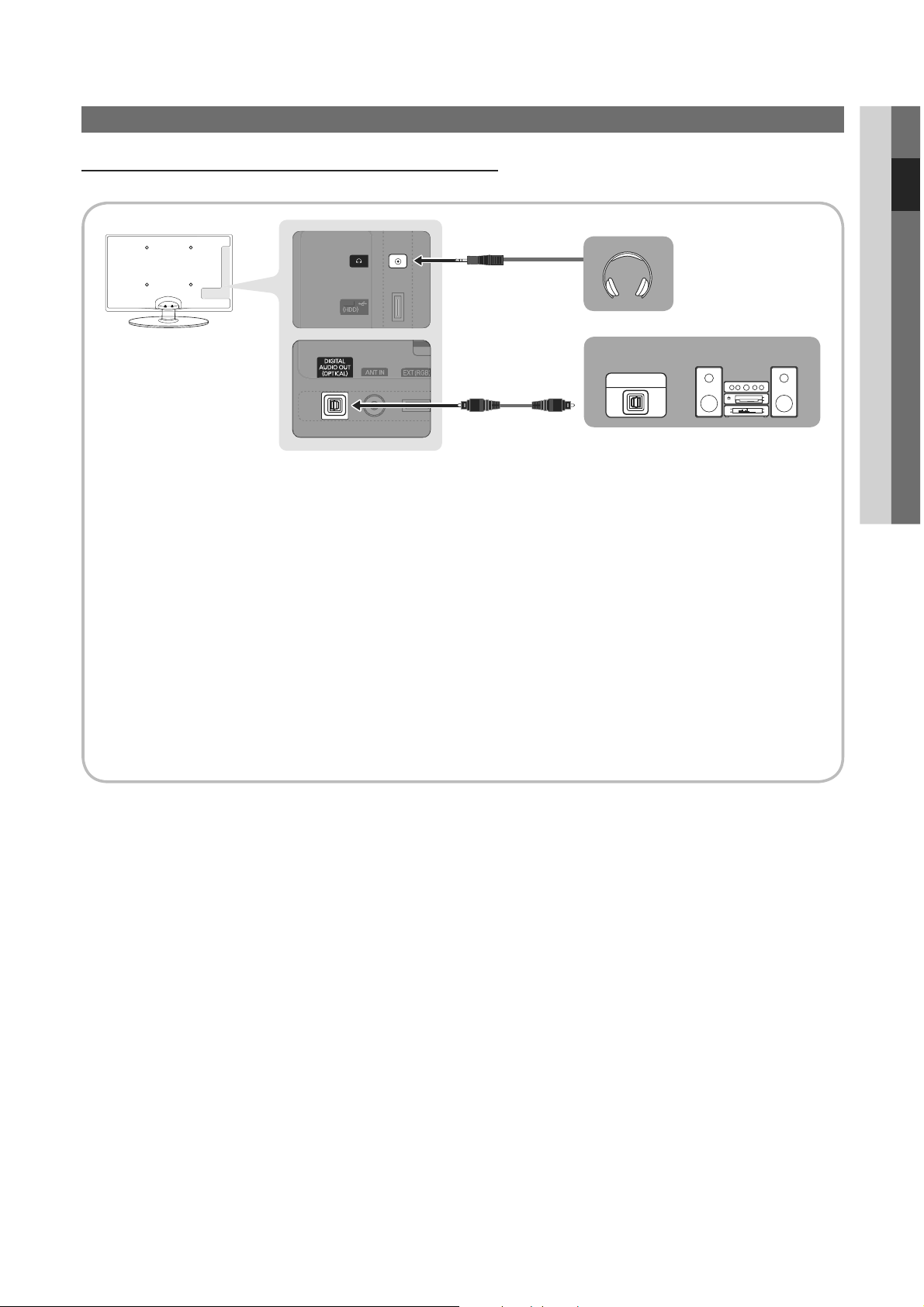
Connexion à un système audio
USB
US
Utilisation d’une connexion Optique (Numérique) ou d’une sortie casque
Périphériques disponibles: système audio numérique, amplificateur, Home cinéma
B
✎
DIGITAL AUDIO OUT (OPTICAL)
Lorsqu’un système audio numérique est relié à la prise DIGITAL AUDIO OUT (OPTICAL), baissez le volume du téléviseur
x
et du système.
Le mode audio5.1 est disponible uniquement si le téléviseur est relié à un dispositif externe prenant en charge ce mode.
x
Lorsque le récepteur (un amplificateur ou un système home cinéma DVD) est activé, vous pouvez écouter le son sortant de
x
la prise optique du téléviseur. Lorsque le téléviseur reçoit un signal DTV, il envoie un son en mode5.1 à l’amplificateur ou
au système home cinéma DVD. Lorsque la source est un composant numérique, tel qu’un lecteur DVD, un lecteur Blu-ray,
un décodeur câble ou un récepteur satellite (boîtier externe) relié au téléviseur via une connexion HDMI, l’amplificateur ou le
système home cinéma DVD n’émet le son que sur 2canaux. Pour obtenir un son en mode5.1, reliez la prise de sortie audio
numérique du lecteur DVD, du lecteur Blu-ray, du décodeur câble ou du récepteur satellite (boîtier externe) directement à
un amplificateur ou un système home cinéma.
✎
Casques : Vous pouvez brancher votre casque à la prise casque du téléviseur. Lorsque le casque est branché, les
enceintes intégrées n’émettent plus de son.
La fonction Son peut être limitée lorsque des écouteurs sont connectés au téléviseur.
x
Le volume des écouteurs et celui du téléviseur sont réglés séparément.
x
02 Connexions
système audio numérique
OPTICAL
Français
Page 11
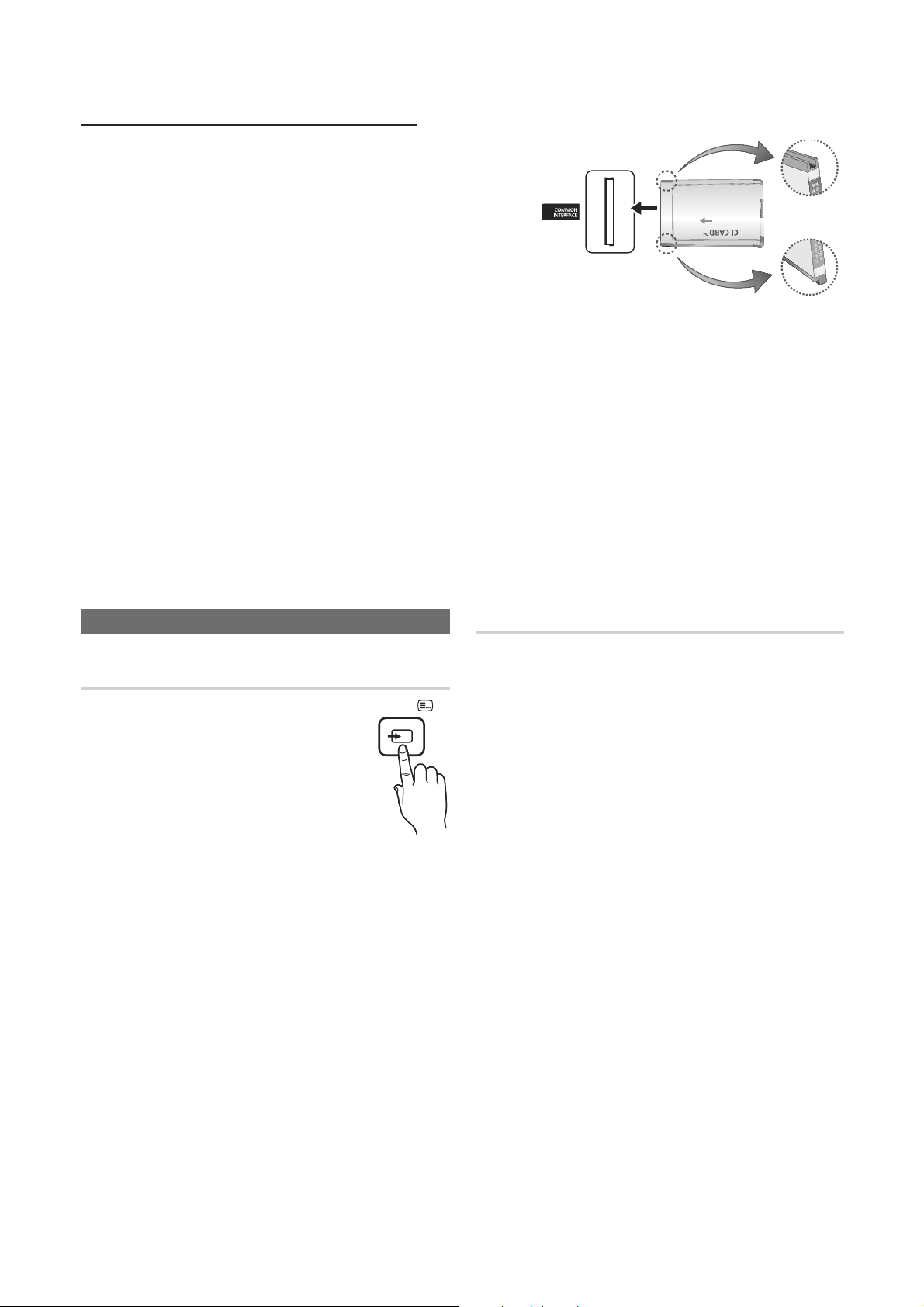
Connexions
Emplacement COMMON INTERFACE pour les connexions
Pour regarder les chaînes payantes, la carte d’interface commune (CI(CI+)
CARD) doit être insérée.
y Si vous ne l’insérez pas, certaines chaînes afficheront le message “Signal
brouillé”.
y Les informations de pairage contenant un numéro de téléphone, l’ID de
la carte d’interface commune (CI(CI+) CARD), l’ID de l’hôte et d’autres
informations s’afficheront dans 2 ou 3minutes. Si un message d’erreur
s’affiche, contactez votre fournisseur d’accès.
y Lorsque la configuration des informations sur les canaux est terminée,
le message “Mise à jour terminée” s’affiche, indiquant que la liste des
chaînes est mise à jour.
✎
REMARQUE
Vous devez vous procurer une carte d’interface commune (CI(CI+) CARD) auprès d’un fournisseur local de diffusion par câble.
x
Lorsque vous sortez la carte d’interface commune (CI(CI+) CARD), tirez-la délicatement. Une chute pourrait en effet l’endommager.
x
Insérez la carte d’interface commune (CI(CI+) CARD) dans le sens indiqué sur celle-ci.
x
L’emplacement de la fente COMMON INTERFACE peut varier en fonction du modèle.
x
La carte d’interface commune (CI(CI+) CARD) n’est pas prise en charge dans certains pays et certaines régions; vérifiez auprès de
x
votre revendeur agréé.
Si vous rencontrez des problèmes, contactez le fournisseur d’accès.
x
Insérez la carte d’interface commune (CI(CI+ CARD), qui prend en charge les paramètres actuels de l’antenne. L’image sera
x
déformée, voire invisible.
Changement de la source d’entrée
Liste Source
Permet de sélectionner le téléviseur ou d’autres
sources d’entrée externes, telles que des
lecteurs DVD/Blu-ray, des décodeurs câble ou
des récepteurs satellite (boîtiers décodeurs),
connectées au téléviseur.
■ TV / Ext. / PC / AV / Composant /
HDMI1/DVI / HDMI2 / USB
✎
Les entrées connectées sont mises
en surbrillance dans la Liste Source.
✎
Les options Ext. et PC sont toujours activées.
SOURCE
Modif. Nom
■ Magnétoscope / DVD / Décodeur Câble / Décodeur
satellite / Décodeur PVR / Récepteur AV / Jeux /
Caméscope / PC / DVI PC / Périph. DVI / TV / IPTV /
Blu-ray / HD DVD / DMA: Nommez le périphérique connecté
aux prises d’entrée pour faciliter la sélection de la source
d’entrée.
✎
Lorsque vous connectez un câble HDMI/DVI au port
HDMI IN 1(DVI), vous devez régler le port en mode
DVI PC ou Périph. DVI sous Modif. Nom.
Français
Page 12
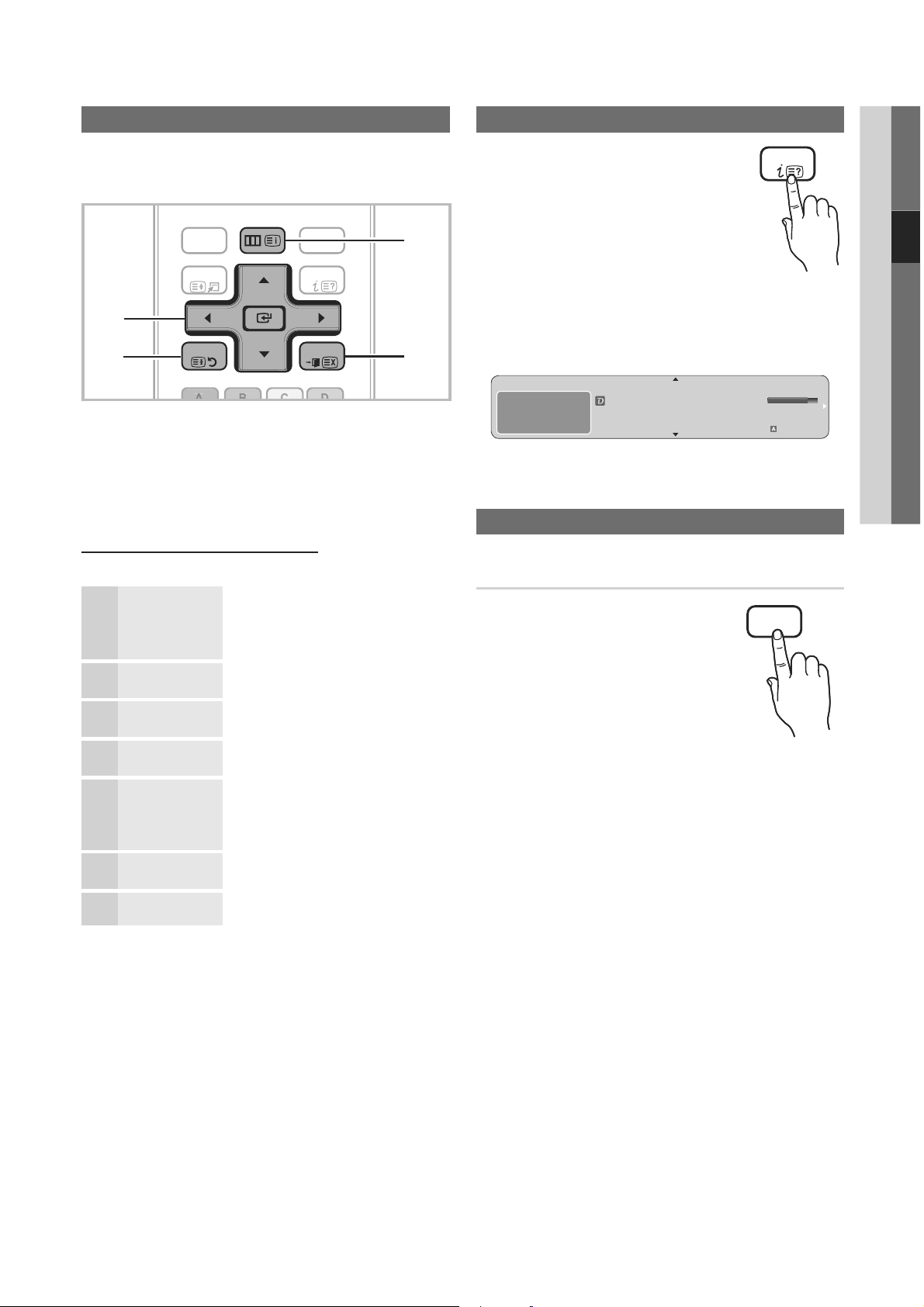
Fonctions de base
MEDIA.P
S
INFO
Navigation dans les menus
Utilisation du bouton INFO (Guide Now & Next)
03 Fonctions de base
Avant d’utiliser le téléviseur, procédez comme suit pour apprendre
à naviguer dans le menu afin de sélectionner et de régler les
différentes fonctions.
MENU
GUIDE
TOOL
1
2
ENTER / Bouton de direction: déplacez le curseur pour
sélectionner un élément. Confirmez le réglage.
Bouton
Bouton
Bouton
Maniement de l’affichage à l’écran (OSD)
La méthode d’accès peut varier en fonction du menu sélectionné.
MENU
1
Ÿ / ź
2
ENTER
3
Ÿ / ź
4
Ż / Ź
5
ENTER
6
EXIT
RETURN
RETURN: Permet de revenir au menu précédent.
MENU: permet d’afficher le menu principal à l’écran.
EXIT: permet de quitter le menu affiché à l’écran.
3
/
Les options du menu principal
apparaissent à l’écran:
Image, Son, Canal, Configuration,
Entrée, Application, Assistance.
Sélectionnez une icône à l’aide du
bouton Ÿ ou ź.
Appuyez sur ENTER pour accéder
au sous-menu.
Sélectionnez le sous-menu de votre
choix à l’aide du bouton Ÿ ou ź.
Réglez la valeur d’un élément à l’aide
du bouton Ż ou Ź. Les informations
de réglage affichées à l’écran peuvent
varier en fonction du menu sélectionné.
Appuyez sur le bouton ENTER pour
terminer la configuration.
Appuyez sur EXIT.
EXIT
3
4
L’affichage identifie la chaîne en cours et l’état
de certains paramètres audio et vidéo.
Le Guide Now & Next affiche des informations
quotidiennes sur les programmes de télévision
en fonction de l’heure de diffusion.
Guide
Les informations du Guide électronique
des programmes (EPG) sont fournies par
les diffuseurs. Les programmes planifiés
fournis par les diffuseurs vous permettent
de planifier les émissions que vous
souhaitez regarder, de telle sorte que le
téléviseur change automatiquement de
chaîne à l’heure indiquée. Des entrées de
programmes peuvent être vides ou ne pas
être à jour en raison de l’état d’une chaîne.
7
INFO
y Faites défiler à l’aide des boutons
Ż, Ź pour afficher des informations sur
le programme de votre choix, tout en
regardant la chaîne actuelle.
y Faites défiler à l’aide des boutons Ÿ, ź pour afficher des
informations sur d’autres chaînes. Pour accéder à la chaîne
actuellement sélectionnée, appuyez sur le bouton
DEF
DTV Air
15
Life On Venus Avenue
Unclassified
No Detaild Information
18:00 ~ 6:00
ENTER
-HX-DQ
E
5HJDUGHU
,QIRUPDWLRQ
Planification des émissions à regarder
GUIDE
.
Français
Page 13
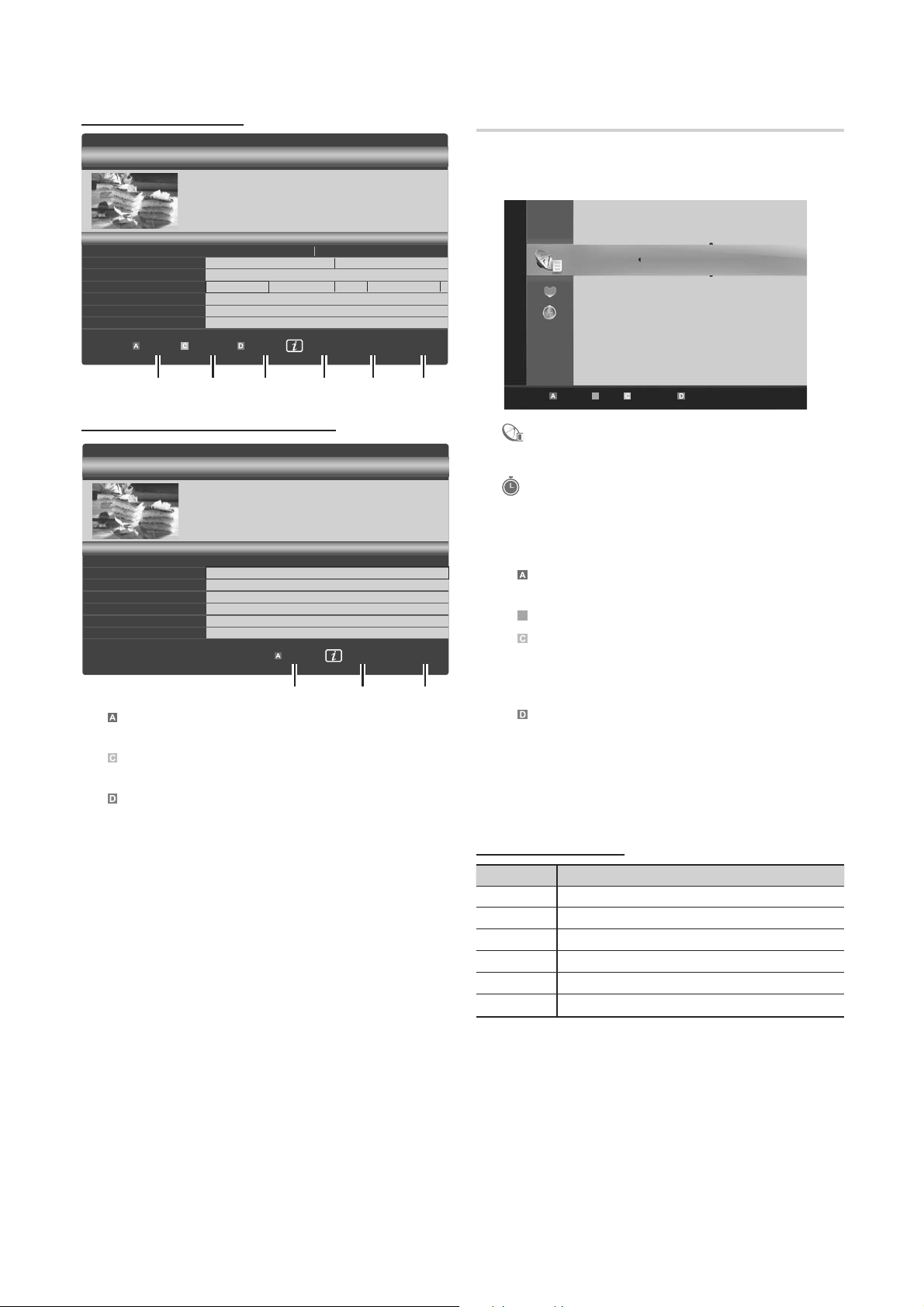
Fonctions de base
Utilisation de la Vue chaînes
*XLGH
*XLGH
800 five
'LIIXVLRQSURJUDPPpH
9XHFKDvQHV7RXV
$XMRXUG¶KXL
9 'LVFRYHU\
'LVFRYHU\+/
¿YH
SULFHGURSWY
49&
. 5'77
0RGHDII KHXUHV 0RGH&+ ,QIRUPDWLRQ13DJH
DTV Air 800 five
Home and Away
18:00 - 18:30
Drama
Dani is devastated when scott makes clear his views on marriage...
18:00 - 19:00 19:00 - 20:00
American Chopper
Programmes resume at 06:00
Home and...
No Information
QVC Selection
No Information
)
Family Affairs
Tine Team
Fiv...
)
0DU-XL
0DU-XL
Dark Angel
==
5HJDUGHU
Utilisation de l’option Diffusion programmée
800
800
0DU-XL
five
five
==
$QQXOHU
*XLGH
800 five
'LIIXVLRQSURJUDPPpH
$XMRXUG¶KXL
$XMRXUG¶KXL
)
Family Affairs
)
Dark Angel
0RGHDII ,QIRUPDWLRQ
DTV Air 800 five
Family Affairs
18:00 - 18:30
Drama
Tanya confesses all to a stunned Babs. Conrad is anxious to hear...
Rouge (Mode aff.): affiche la liste des programmes en cours
de diffusion ou à venir.
Yellow (+24 hours): affiche la liste des programmes qui
seront diffusés dans plus de 24 heures.
Blue (Ch. Mode):permet de sélectionner le type des chaînes
à afficher dans la fenêtre Vue chaînes. (Tous, TV, Radio,
Donn/autre, Ma chaîne 1~4)
Information: affiche des détails sur le programme sélectionné.
1
(Page): passe à la page précédente ou suivante.
Bouton
ENTER
.
– Si vous sélectionnez le programme en cours, vous pouvez
le regarder.
– Si vous sélectionnez un programme à venir, vous pouvez
le réserver. Pour annuler la programmation, appuyez de
nouveau sur
ENTER
et sélectionnez Annuler progr..
Gestion chaînes
Supprimez ou définissez des chaînes favorites et utilisez le guide
des programmes pour les émissions numériques. Sélectionnez une
chaîne dans l’écran Chaînes, Mes chaînes ou Programmé.
&KDvQHV
7RXV
TV
5DGLR
'RQQDXWUH
$QDORJLTXH
$LU $QWHQQHB=RRP 6pOHFWLRQQHU 7ULGHVFDQDX[1
■
Chaînes: affiche la liste des chaînes selon le type de chaîne.
■
Mes chaînes: affiche le groupe du canal.
■
Programmé: affiche tous les programmes réservés
actuellement.
✎
Utilisation des boutons de couleur avec la fonction
Gestion chaînes
Rouge (Antenne): permet de basculer entre Hertzien
x
et Câble.
B
Vert (Zoom) : agrandit ou réduit un numéro de chaîne.
x
Jaune (Sélectionner): sélectionnez les chaînes voulues,
x
puis appuyez sur le bouton jaune pour traiter toutes les
chaînes sélectionnées en même temps. La marque
s’affiche à gauche des chaînes sélectionnées.
Bleu (Tri des canaux): change l’ordre des chaînes
x
classées par nom ou par numéro.
1
(Page): passe à la page précédente ou suivante.
x
%
(Outils): affiche le menu d’options Gestion chaînes.
x
(Les menus options peuvent varier en fonction de la
situation.)
Icônes d’état des chaînes
Icônes Opérations
*
=
*
Chaîne analogique.
Chaîne sélectionnée.
Chaîne définie comme favorite.
Programme en cours de diffusion.
Chaîne verrouillée.
Programme réservé.
c 1 1futech
2 * 24ore.tv
15 abc1
3 BBC World
23 bid-up.tv
33 Boonerang
32 Cartoon Nwk
5 Class News
4 \ Coming Soon
27 Discovery
3DJH=%=2XWLOV
r
-
Français
Page 14

F Utilisation des chaînes favorites
Mes chaînes
(dans Gestion chaînes)
Affiche toutes les chaînes favorites.
■ Modifier mes chaînes
chaînes sélectionnées dans le groupe Mes chaînes souhaité.
8
: vous pouvez définir les
03 Fonctions de base
Pays
L’écran de saisie du code PIN apparaît. Entrez votre code PIN à
quatre chiffres.
■ Chaîne numérique: permet de changer de pays pour les
chaînes numériques.
■ Chaîne analogique: permet de changer de pays pour les
chaînes analogiques.
✎
Le symbole “” s’affiche et la chaîne est définie en tant que
Ma chaîne.
1. Sélectionnez une chaîne et appuyez sur le bouton
TOOLS.
2. Ajoutez ou supprimez une chaîne dans les groupes Ma
chaîne de votre choix: 1, 2, 3 ou 4.
Vous pouvez sélectionner un ou plusieurs groupes.
x
3. Après avoir modifié les réglages, vous pouvez afficher la
liste des chaînes de chaque groupe dans Mes chaînes.
&KDvQHV
7RXV
TV
5DGLR
'RQQDXWUH
$QDORJLTXH
$LU $QWHQQHB=RRP 6pOHFWLRQQHU 7ULGHVFDQDX[13DJH=%=2XWLOV
c 1 1futech
2 * 24ore.tv
0RGL¿HUPHVFKDvQHV
15 abc1
9HUURXLO
3 BBC World
5DSSHOSURJU
23 bid-up.tv
0RGLIQXPFKDvQH
33 Boonerang
6XSSULPHU
32 Cartoon Nwk
6pOHFWLRQQHUWRXW
5 Class News
4 \ Coming Soon
27 Discovery
ź
Liste des chaînes
Vous pouvez afficher toutes les chaînes
recherchées.
CH LIST
Mémorisation Auto
Recherche automatiquement une chaîne et la mémorise dans le
téléviseur.
✎
Il est possible que les numéros de programme attribués
automatiquement ne correspondent pas aux numéros de
programme souhaités ou réels. Si une chaîne est verrouillée
par la fonction Verrouillage Parental, la fenêtre de saisie du
code PIN s’affiche.
■ Antennes (Hertzien / Câble): sélectionnez la source d’antenne
à mémoriser.
■ Source des chaînes (Numér. et Anal. / Numérique /
r
Analogique): Sélectionnez la source des chaînes à mémoriser.
Lors de la sélection de Câble ĺ Numér. et Anal. ou
Numérique : fournissez une valeur à rechercher pour les
chaînes câblées.
Mode de rech. (Complet / Réseau / Rapide): recherche
toutes les chaînes avec des stations de diffusion actives et les
enregistre dans la mémoire du téléviseur.
✎
Si vous sélectionnez Rapide, vous pouvez définir
Réseau , ID réseau , Fréquence , Modulation et
Taux de symbole manuellement en appuyant sur le
bouton de la télécommande.
Réseau (Auto. / Manuel): sélectionnez le mode de
réglage ID réseau Auto ou Manuel.
ID réseau: si Réseau est défini sur Manuel, vous pouvez
configurer un ID réseau à l’aide des boutons numériques.
Fréquence: affiche la fréquence correspondant à la chaîne
(varie d’un pays à l’autre)
Modulation: affiche les valeurs de modulation disponibles.
Taux de symbole: affiche les taux de symboles disponibles.
Menu Canal
F Nouvelle syntonisation des chaînes
Antenne (Hertzien / Câble)
Avant que votre téléviseur ne puisse commencer à mémoriser les
chaînes disponibles, vous devez spécifier le type de la source du
signal reliée au téléviseur (c’est-à-dire: soit une antenne, soit le
câble).
Mémorisation Manuelle
Recherche manuellement une chaîne et la mémorise dans le
téléviseur.
✎
Si une chaîne est verrouillée par la fonction
Verrouillage Parental, la fenêtre de saisie du code PIN
s’affiche.
■ Chaîne numérique: Au terme de la recherche, les chaînes de
la liste sont mises à jour.
✎
Lors de la sélection de Antenne ĺ Hertzien : Chaîne,
Fréquence, Bande passante
✎
Lors de la sélection de Antenne ĺ Câble : Fréquence,
Modulation, Taux de symbole
■ Chaîne analogique (Programme, Système de Couleur,
Système Sonore, Canal, Rechercher): si aucun son ne sort
ou si le son produit est anormal, sélectionnez de nouveau la
norme son requise.
Français
Page 15

Fonctions de base
✎
Mode Canal
P (Mode Programme) : à la fin du réglage, des numéros
x
de position compris entre P0 et P99 sont attribués aux
stations de radiodiffusion de votre région. Dans ce mode,
vous pouvez sélectionner un chaîne en saisissant son
numéro de position.
C (antenne) / S (câble) : ces deux modes vous permettent
x
de sélectionner une chaîne en entrant le numéro affecté à
chaque station de radiodiffusion (antenne) ou canal (câble).
Edition des chaînes
Menu d’options Gestion chaînes
(dans Gestion chaînes)
1. Sélectionnez une chaîne et appuyez sur le bouton
2. Modifiez le nom ou le numéro de la chaîne à l’aide du menu
Modifi. nom de chaîne ou Modif. num. chaîne.
■ Modifi. nom de chaîne (chaînes analogiques uniquement):
attribuez votre propre nom à la chaîne.
■ Modif. num. chaîne (chaînes numériques uniquement):
Modifiez le numéro en appuyez sur les boutons du numéro
souhaité.
TOOLS.
✎
REMARQUE
Cette fonction n’est disponible que si l’option Verrouillage
x
Parental est définie sur Activé
L’écran de saisie du code PIN apparaît. Entrez votre
x
code PIN à quatre chiffres. Le code PIN par défaut est
“0-0-0-0”. Modifiez le code PIN à l’aide de l’option
Modifier PIN.
■ Rappel progr.: vous pouvez programmer l’affichage
automatique d’une chaîne déterminée à l’heure prévue. Avant
d’utiliser cette fonction, vous devez régler l’heure.
✎
Lorsqu’une chaîne numérique est sélectionnée, appuyez
sur le bouton Ź pour afficher le programme numérique.
■ Tri des canaux: (analogue channels only): cette opération vous
permet de changer les numéros de programme des chaînes
mémorisées. Cela peut s’avérer nécessaire après avoir utilisé la
mémorisation automatique.
■ Supprimer: Vous pouvez supprimer une chaîne afin d’afficher
les chaînes de votre choix.
■ Sélectionner tout / Désélectionner tout: permet de
sélectionner toutes les chaînes ou de désélectionner celles
sélectionnées dans le gestionnaire de chaînes.
Transfert liste chaînes
F Autres fonctionnalités
Option de rech. de câble
(en fonction du pays)
Définit des options de recherche supplémentaires, telles que la
fréquence et le taux de symbole pour une recherche sur un réseau
câblé.
■ Fréq. début / Fréq. fin: définit la fréquence de début ou de fin
(différente dans chaque pays).
■ Taux de symbole: affiche les taux de symboles disponibles.
■ Modulation: affiche les valeurs de modulation disponibles.
Gestion chaînes
Menu d’options Gestion chaînes
Définissez chaque chaîne à l’aide des options du menu Gestion
chaînes (Verrouil. / Déverr., Rappel progr., Tri des canaux,
Supprimer, Sélectionner tout / Désélectionner tout). Les options
de menu peuvent varier selon l’état de la chaîne.
1. Sélectionnez une chaîne et appuyez sur le bouton
2. Sélectionnez une fonction et modifiez ses réglages.
■ Lock / Unlock: verrouillez une chaîne afin qu’elle ne puisse pas
être sélectionnée ni visualisée.
TOOLS.
L’écran de saisie du code PIN apparaît. Entrez votre code PIN à
quatre chiffres. Importe ou exporte la carte des chaînes. Vous devez
connecter un périphérique de stockage USB pour utiliser cette
fonction.
■ Importer depuis le périphérique USB: permet d’importer une
liste de chaînes depuis un périphérique USB.
■ Exporter vers le périphérique USB: permet d’exporter une
liste de chaînes vers un périphérique USB. Cette fonction est
disponible lorsqu’un périphérique USB est connecté.
Programmé
(dans Gestion chaînes)
Vous pouvez voir, modifier ou supprimer une émission que vous
avez réservée.
■ Infos modif.: modifiez une émission que vous avez réservée.
■ Annuler progr.: annulez une émission que vous avez réservée.
■ Information: permet d’afficher les informations relatives à
une émission que vous avez réservée (et d’en modifier les
informations de réservation).
■ Sélectionner tout / Désélectionner tout: permet de
sélectionner ou de désélectionner tous les programmes
réservés.
Réglage fin
(chaînes analogiques uniquement)
Si le signal est faible ou déformé, vous pouvez effectuer
manuellement un réglage fin du canal.
✎
Les chaînes finement réglées sont marquées par un
astérisque “*”.
✎
Pour réinitialiser le réglage précis, sélectionnez Réinit..
Français
Page 16

Menu Image
F Modification des options d’image
03 Fonctions de base
F Changement du mode Image prédéfinie
Mode
Sélectionnez le type d’image que vous préférez.
■ Dynamique : adapté à un environnement
lumineux.
■ Standard : adapté à un environnement
normal.
■ Cinéma: convient au visionnage de films
dans une pièce sombre.
F Réglage des paramètres de l’image
P.MODE
Rétroéclairage / Contraste / Luminosité /
Netteté / Couleur / Teinte (V/R)
Votre téléviseur dispose de plusieurs options de réglage pour le
contrôle de la qualité d’image.
✎
REMARQUE
Dans les modes TV , Ext. , AV du système PAL, vous ne
x
pouvez pas utiliser la fonction Tein te ( V/ R ).
En mode PC, vous ne pouvez modifier que les options
x
Rétroéclairage, Contraste et Luminosité.
Les paramètres peuvent être réglés et mémorisés pour
x
chaque dispositif externe connecté au téléviseur.
F Solutions économiques
Solution Eco
■ Mode éco. (Arrêt / Bas / Moyen / Elevé / Image désactivée
8
/ Auto.)
luminosité du téléviseur afin de réduire la consommation. Si
vous sélectionnez Image désactivée, l’écran est éteint, mais
le son reste activé. Appuyez de nouveau sur n’importe quel
bouton pour rallumer l’écran.
■ Veille si aucun signal (Arrêt / 15min / 30min / 60min) :
Pour éviter toute consommation d’énergie inutile, définissez la
durée d’activation du téléviseur lorsqu’il ne reçoit pas de signal.
✎
Il est désactivé lorsque le PC est en mode d’économie
d’énergie.
: Cette fonction permet de régler la
Paramètres avancés
(Disponible en mode Standard / Cinéma)
Vous pouvez régler les paramètres avancés de votre écran,
notamment la couleur et le contraste.
✎
En mode PC, vous ne pouvez modifier que les options
Contraste Dynamique, Gamma et Balance blancs.
3DUDPqWUHVDYDQFpV
1XDQFHGHQRLU $UUrW Ź
&RQWUDVWH'\QDPLTXH 0R\HQ
5pJODJH/XPLQRVLWp
*DPPD
59%XQLTXHPHQW $UUrW
(VSDFHGHFRXOHXU 1DWLI
%DODQFHEODQFV
ź
&
'pSODFHU
==
(QWUHU
=$=
5HWRXU
■ Nuance de noir (Arrêt / Sombre / Plus sombre
/ Le plus sombre) : sélectionnez le niveau de noir afin de régler
la profondeur d’écran.
■ Contraste Dynamique (Arrêt / Bas / Moyen / Elevé) : permet
de régler le contraste de l’écran.
■ Réglage Luminosité (-2~+2): permet d’augmenter la
luminosité des images sombres.
■ Gamma : permet de régler l’intensité des couleurs primaires.
■ RVB uniquement (Arrêt / Rouge / Vert / Bleu) : vous pouvez
régler la Couleur ou la Teinte (V/R) du Rouge, Vert ou Bleu
pour l’image d’un dispositif externe (lecteur DVD, système
home cinéma, etc.).
■ Espace de couleur (Auto. / Natif) : permet de régler la
gamme des couleurs disponibles pour créer l’image.
■ Balance blancs : permet de régler la température des couleurs
pour que l’image soit plus naturelle.
Aj. Rouge / Aj. Vert / Aj. Bleu: permet de régler la profondeur
de chaque couleur (rouge, vert, bleu).
Régl. Rouge / Régl. vert / Régl. bleu: permet de régler la
luminosité de chaque couleur (rouge, vert, bleu).
Réinit.: rétablit les paramètres Balance blancs par défaut.
■ Carnation : Accentue la rougeur de la carnation.
■ Netteté des contours (Arrêt / Activé): fait ressortir les
contours des objets.
Français
Page 17

Fonctions de base
Options d’image
✎
En mode PC, vous pouvez uniquement apporter des
modifications aux options Nuance Coul., Taille et
Temps protection auto.
2SWLRQVG¶LPDJH
1XDQFH&RXO 1RUPDO Ź
7DLOOH DXWR
0RGHpFUDQ
)LOWUH%UXLWQXP $XWR
)LOWUH%UXLW03(* $XWR
1LYQRLU+'0, 1RUPDO
0RGH)LOP $UUrW
ź
&
'pSODFHU
==
(QWUHU
=$=
5HWRXU
■ Nuance Coul. (Froide / Normal / Chaude1 / Chaude2)
✎
Les optionsChaude1 ou Chaude2 sont désactivées
avec le mode d’image Dynamique.
✎
Les paramètres peuvent être réglés et mémorisés pour
chaque dispositif externe connecté à une entrée du
téléviseur.
■ Taille: il se peut que votre décodeur
câble/récepteur satellite dispose de son
propre jeu de tailles d’écran. Il est toutefois
vivement conseillé d’utiliser le mode 16:9.
16:9 Auto: Règle automatiquement la taille de
l’image au format 16:9.
16:9 : règle la taille de l’image sur 16:9
de façon appropriée pour les DVD ou la diffusion au format
cinémascope.
Zoom large: Agrandit l’image à une taille supérieure à 4:3.
✎
Réglez la Position à l’aide des boutons Ÿ et ź.
Zoom: Agrandit les images en 16:9 dans le sens vertical pour
l’adapter à la taille de l’écran.
✎
réglez la Position ou la Taille à l’aide des boutons Ÿ, ź.
4:3 : Paramètre par défaut pour un film cinéma ou la diffusion
normale.
✎
Ne regardez pas un film au format 4:3 pendant une
période prolongée. Les traces de bordures situées sur
la gauche, sur la droite et au centre de l’écran peuvent
donner lieu au phénomène de rémanence (brûlure
d’écran) non couvert par la garantie.
Adapter à l’écran: Affiche l’intégralité de l’image sans coupure
lors de l’entrée de signaux HDMI (720p / 1080i / 1080p) ou
Composant (1080i / 1080p).
P.SIZE
✎
REMARQUE
Les options de taille de l’image peuvent varier en fonction
x
de la source d’entrée.
Les options disponibles peuvent varier en fonction du
x
mode sélectionné.
En mode PC, seuls les modes 16:9 et 4:3 peuvent être
x
réglés.
Les paramètres peuvent être réglés et mémorisés pour
x
chaque dispositif externe connecté à une entrée du
téléviseur.
Après avoir sélectionné l’option Adapter à écran en mode
x
HDMI (1080i/1080p) ou Composant (1080i/1080p):
réglez la Position ou la Taille à l’aide des boutons
Ÿ, ź, Ż, Ź.
Si vous utilisez la fonction Adapter à écran avec l’entrée
x
HDMI 720p, une ligne sera coupée en haut, en bas, à
gauche et à droite, comme c’est le cas avec la fonction
Overscan.
■ Mode écran (16:9 / Zoom large / Zoom / 4:3): disponible
uniquement lorsque la taille d’image est définie sur 16:9 Auto.
Vous pouvez déterminer la taille d’image souhaitée sur 4:3
WSS (Wide Screen Service) ou sur la taille d’origine. Chaque
pays européen requiert une taille d’image différente.
✎
Non disponible en mode PC, Composant et HDMI.
■ Filtre Bruit num. (Arrêt / Bas / Moyen / Elevé / Auto. /
Visualisation Auto.): lorsque le signal de diffusion est faible,
des bruits parasites ou une impression fantôme peuvent
apparaître. Sélectionnez l’une des options jusqu’à l’obtention
d’une image de qualité optimale.
Visualisation Auto. : permet, lors de la modification de chaînes
analogiques, d’afficher l’intensité du signal en cours et de
définir le filtre de bruit de l’écran.
✎
Disponible uniquement pour les chaînes analogiques.
■ Filtre Bruit MPEG (Arrêt / Bas / Moyen / Elevé / Auto.):
réduit le bruit MPEG afin d’offrir une meilleure qualité d’image.
■ Niv. noir HDMI (Normal / Bas): permet de choisir le niveau de
noir pour régler la profondeur de l’écran.
✎
Disponible uniquement en mode HDMI (signaux RVB).
■ Mode Film (Arrêt / Auto.1 / Auto.2): règle le téléviseur de
sorte qu’il détecte et traite automatiquement les signaux de
cinéma en provenance de toutes les sources et adapte l’image
afin d’obtenir une qualité optimale.
✎
Disponible en modes TV, AV, COMPOSANT (480i /
1080i) et HDMI (480i / 1080i).
■ Temps protection auto (2 heures / 4 heures / 8 heures /
10 heures / Arrêt): Si l’écran est inutilisé et affiche une
image fixe pendant un certain temps défini par l’utilisateur,
l’économiseur d’écran est activé de manière à prévenir la
formation d’images parasites sur l’écran.
Français
Page 18

Réinitialisation de l’image (OK / Annuler)
Rétablit les paramètres par défaut du mode d’image actuel.
F Configuration du téléviseur avec le PC
Menu Son
03 Fonctions de base
F Changement du mode Son prédéfini
Réglez le mode d’entrée sur PC.
Réglage automatique
Cette option permet de régler les positions/valeurs de fréquence et
d’affiner automatiquement les paramètres.
✎
Non disponible en cas de connexion à l’aide d’un câble HDMI/DVI.
8
Ecran
■ Régl. Base / Regl. Préc : élimine ou réduit les parasites
visuels. Si vous ne pouvez pas éliminer ces parasites au moyen
d’un réglage précis uniquement, réglez la fréquence
(Régl. Base) au mieux, puis effectuez de nouveau un réglage
précis. Une fois les parasites réduits, effectuez un nouveau
réglage de l’image pour l’aligner au centre de l’écran.
■ Position : réglez la position de l’écran du PC à l’aide des
boutons directionnels (Ÿ / ź / Ż / Ź).
■ Réinitialiser Image : Rétablit les valeurs par défaut de l’image.
Utilisation de votre téléviseur comme écran d’ordinateur (PC)
Configuration de votre logiciel PC
(instructions basées sur WindowsXP)
En fonction de la version de Windows et de la carte vidéo, il se peut
que les écrans de votre PC présentent un aspect différent. Dans
ce cas, les mêmes informations de paramétrage de base seront
presque toujours d’application. (Dans le cas contraire, contactez le
fabricant de votre ordinateur ou votre revendeur Samsung).
1. Cliquez sur “Panneau de configuration” dans le menu Démarrer
de Windows.
2. Cliquez sur “Apparence et thèmes” dans le “Panneau de
configuration” et une boîte de dialogue apparaît.
3. Cliquez sur “Affichage” et une boîte de dialogue apparaît.
4. Naviguez vers l’onglet “Paramètres” dans la boîte de dialogue.
y Réglage correct de la taille (résolution) [Optimal: 1920 x
1080pixels]
y S’il existe une option de fréquence verticale dans votre boîte
de dialogue des paramètres d’affichage, la valeur correcte est
“60” ou “60Hz”. Sinon, cliquez sur “OK” et quittez la boîte de
dialogue.
Mode
■ Standard : sélectionne le mode son normal.
■ Musique :
aux voix.
■ Cinéma: offre le meilleur son pour les films.
■ Voix claire: accentue les voix par rapport aux
autres sons.
■ Amplifier : augmente l’intensité du son aigu pour garantir une
meilleure écoute aux personnes malentendantes.
accentue la musique par rapport
F Réglage des paramètres sonores
S.MODE
Egaliseur
Cette fonction permet de régler le mode de son (mode de son
standard uniquement).
■ Balance G/D: règle la balance entre les haut-parleurs droit et
gauche.
■ 100Hz / 300Hz / 1kHz / 3kHz / 10kHz (Réglage de la bande
passante) : permet de régler le niveau de fréquence de la
bande passante.
■ Réinit.: rétablit les paramètres par défaut de l’égaliseur.
F Systèmes sonores, etc.
Virtual Surround (Arrêt / Activé)
(mode de son standard uniquement)
Cette fonction garantit un son surround virtuel 5.1canaux par le
biais de deux haut-parleurs ou d’un casque grâce à la technologie
HRTF (Head Related Transfer Function - Fonction de transfert
asservie aux mouvements de la tête).
Clarté Dialogues (Arrêt / Activé)
(mode de son standard uniquement)
Cette fonction permet d’accentuer l’intensité d’une voix par rapport
au fond musical ou aux effets sonores, de manière à rendre les
dialogues plus clairs.
Français
Page 19

Fonctions de base
Langue audio
(chaînes numériques uniquement)
Permet de modifier la valeur par défaut des langues audio.
✎
La langue disponible peut varier en fonction de l’émission.
✎
Lorsque Sélection Haut-parleur est défini sur Haut-parleur TV.
Haut-parleur TV: Activé, Ht-parl ext : Activé
x
✎
En l’absence de signal vidéo, les deux haut-parleurs sont
coupés.
Format Audio
Paramètre supp.
(chaînes numériques uniquement)
Lorsque le son est émis à la fois par le haut-parleur principal et le
récepteur audio, un effet d’écho peut se produire en raison de la
différence de vitesse de décodage entre le haut-parleur principal et
le récepteur audio. Dans ce cas, utilisez la fonction Haut-parleur TV.
✎
Format Audio peut varier en fonction de la diffusion. Le
son Dolby Digital 5.1 est disponible uniquement en cas de
connexion d’un haut parleur externe au moyen d’un câble
optique.
(chaînes numériques uniquement)
Description audio
(non disponible dans tous les pays) (chaînes
numériques uniquement)
Cette fonction traite le flux audio relatif à la
Description audio
principal par le radiodiffuseur.
■ Description audio (Arrêt / Activé): active
ou désactive la fonction de description
audio.
■ Volume: permet de régler le volume de description audio.
AD qui est envoyé avec le son
AD
Volume auto (Arrêt / Normal / Nuit)
Pour équilibrer le niveau de volume sur chaque canal, définissez
cette option sur Normal.
■ Nuit : ce mode propose un meilleur son que celui du
mode Normal, ne faisant presque aucun bruit. Il s’avère
particulièrement utile pendant la nuit.
Sélection Haut-parleur (Ht-parl ext /
Haut-parleur TV)
Un effet d’écho peut se produire en raison de la différence de
vitesse de décodage entre le haut-parleur principal et le récepteur
audio. Dans ce cas, réglez le téléviseur sur Ht-parl ext.
✎
Lorsque Sélection Haut-parleur est défini sur Ht-parl ext,
les boutons MUTE et du volume ne fonctionnent pas et les
paramètres sonores sont limités.
✎
Lorsque Sélection Haut-parleur est défini sur Ht-parl ext.
Haut-parleur TV: Arrêt, Ht-parl ext : Activé
x
■ Niveau Audio DTV (MPEG / HE-AAC): cette fonction vous
permet de réduire la disparité d’un signal vocal (à savoir l’un
des signaux reçus lors d’une émission de télévision numérique)
sur le niveau souhaité.
✎
En fonction du type de signal de radiodiffusion, les
options MPEG / HE-AAC peuvent être réglées sur une
valeur comprise entre -10dB et 0dB.
✎
Pour augmenter ou diminuer le volume, réglez ces
valeurs entre 0 et -10, respectivement.
■ Sortie SPDIF: SPDIF (Sony Philips Digital InterFace) permet
d’offrir un son numérique et de réduire ainsi les interférences
vers les haut-parleurs et divers périphériques numériques tels
qu’un lecteur DVD.
Format Audio : Lors de la réception d’un programme TV
numérique, vous pouvez sélectionner le format de sortie audio
numérique (SPDIF) à partir des options PCM ou Dolby Digital.
✎
La connexion de haut-parleurs 5.1canaux dans un
environnement Dolby Digital vous permet d’optimiser
votre environnement sonore 3D interactif.
Retard Audio : cette option permet de corriger le décalage
audio/vidéo lorsque vous regardez la télévision ou une vidéo et
diffusez la sortie audio numérique sur un dispositif externe tel
qu’un récepteur AV.
■ Comp Dolby Digital (Line / RF): cette fonction réduit la
disparité entre un signal Dolby Digital et un signal vocal (à
savoir, Audio MPEG, HE-AAC, Son ATV).
✎
Sélectionnez Line pour obtenir un son dynamique et RF
pour réduire la différence entre les sons forts et faibles
pendant la nuit.
Line : permet de définir le niveau de sortie des signaux
supérieurs ou inférieurs à -31dB (référence) sur -20dB ou
-31dB.
RF : permet de définir le niveau de sortie des signaux
supérieurs ou inférieurs à -20dB (référence) sur -10dB ou
-20dB.
Français
Page 20

Réinitialisation du son (OK / Annuler)
Cette fonction permet de rétablir tous les paramètres sonores par
défaut.
F Sélection du mode Son
Fuseau Horaire (en fonction du pays): Sélectionnez votre
fuseau horaire.
✎
Cette fonction est disponible lorsque l’option Pays est
définie sur Autres.
✎
Cette fonction n’est disponible que si l’option Mode
Horloge est définie sur Auto.
03 Fonctions de base
Lorsque vous définissez Dual X-Y, le mode
Son actuel est affiché à l’écran.
Type
d’audio
Stéréo
A2
NICAM
stéréo
✎
Si le signal stéréo est faible et qu’une commutation
automatique se produit, passez alors en Mono.
✎
Cette fonction n’est activée qu’avec un signal sonore stéréo.
✎
Disponible uniquement lorsque la source Entrée est définie
sur TV.
Mono Mono
Stéréo
Dual
Mono Mono
Stéréo
Dual
Daul
X-Y
Stéréo Q Mono
X
Q Daul
Daul
Mono Q Stéréo
Mono Q Daul
=
M Daul Y O
X
Y
DUAL
Par défaut
Changement
automatique
Daul
Changement
automatique
Daul
Menu Configuration
F Réglage de l’heure
Heure
■ Horloge : le réglage de l’heure est nécessaire pour utiliser
différentes fonctions de minuterie du téléviseur.
"
L’heure actuelle s’affiche à chaque fois que vous
appuyez sur le bouton
✎
Si vous débranchez le cordon d’alimentation, vous
devez régler de nouveau l’horloge.
Mode Horloge (Auto. / Manuel)
✎
En fonction du signal et de la station de diffusion, il se
peut que la configuration automatique de l’heure soit
incorrecte. Dans ce cas, réglez l’heure manuellement.
✎
L’antenne doit être connectée pour permettre le réglage
automatique de l’heure.
Réglage Horloge: Définissez manuellement les paramètres
Jour, Mois, Année, Heure et Minute.
✎
Disponible uniquement lorsque l’option Mode Horloge
est définie sur Manuel.
INFO.
F Utilisation de la veille
■ Veille
8
une période déterminée (30, 60, 90, 120, 150 ou 180 minutes).
✎
Pour annuler la fonction Veille, sélectionnez Arrêt.
: éteint automatiquement le téléviseur après
F Réglage de la minuterie de mise en marche / arrêt
■ Minuteur 1 / Minuteur 2 / Minuteur 3 : vous pouvez définir
trois réglages de mise en marche/arrêt différents. Vous devez,
au préalable, régler l’horloge.
0LQXWHXU
X
X
3pULRGHG¶DFWLYDWLRQ
▲
'pVDFWLYHU
▼
3pULRGHGHGpVDFWLYDWLRQ
'pVDFWLYHU
9ROXPH
5pSpWLWLRQ
8QHIRLV
Période d’activation / Période de désactivation:
sélectionnez l’heure, les minutes et l’action Activer/Désactiver.
(Pour activer le minuteur selon les réglages définis, choisissez
Activer.)
Volume: permet de sélectionner le volume désiré.
Source: sélectionnez le contenu TV ou USB à lire lors de la
mise sous tension automatique du téléviseur. (L’option USB
peut uniquement être sélectionnée lorsqu’un périphérique USB
est connecté au téléviseur.)
Antenne (lorsque Source est réglé sur TV): sélectionnez ATV
ou DTV.
Canal (lorsque Source est réglé sur TV): sélectionnez la chaîne
de votre choix.
Contenu (lorsque Source est réglé sur USB): permet de
sélectionner un dossier du périphérique USB contenant les
fichiers de musique ou les images devant être lus lorsque le
téléviseur s’allume automatiquement.
✎
REMARQUE
6RXUFH $QWHQQH &DQDO
10 TV ATV 1
Si le périphérique USB ne contient aucun fichier
x
audio ou si le dossier contenant un fichier audio n’est
pas sélectionné, la fonction de veille ne fonctionne
pas correctement.
Si le périphérique USB ne contient qu’un seul fichier
x
photo, la fonction de diaporama ne démarre pas.
Les dossiers dont le nom est trop long ne peuvent
x
pas être sélectionnés.
Chaque périphérique USB utilisé se voit attribuer
x
son propre dossier. Si vous utilisez plusieurs
périphériques USB du même type, assurez-vous
que les dossiers affectés à chacun d’eux portent des
noms différents.
00 00
00 00
'LP /XQ 0DU 0HU -HX 9HQ 6DP
'pSODFHU
=&=
5pJOHU
==
(QWUHU
=$=
5HWRXU
Français
Page 21

Fonctions de base
Répétition: Sélectionnez Une fois, Quotid., Lun~Ven,
Lun~Sam, Sam~Dim ou Manuel. Si vous sélectionnez
Manuel, vous pouvez choisir le jour d’activation de la minuterie.
✎
La marque - indique le jour sélectionné.
✎
Mise hors tension auto. (disponible uniquement lorsque le
téléviseur est allumé par le minuteur): le téléviseur est mis
hors tension automatiquement après trois heures d’inactivité
pour éviter toute surchauffe.
F Verrouillage des programmes
Sécurité
✎
L’écran de saisie du code PIN s’affiche avant l’écran de
configuration.
✎
Entrez votre code PIN à quatre chiffres. Le code PIN par
défaut est “0-0-0-0“. Modifiez le code PIN à l’aide de l’option
Modifier PIN.
■ Verrouillage Parental (Arrêt / Activé): Vous pouvez verrouiller
des chaînes dans la fonction Gestion chaînes afin d’empêcher
certains utilisateurs, tels que des enfants, de regarder des
émissions qui ne leur sont pas destinées.
✎
Disponible uniquement lorsque la source Entrée est
définie sur TV.
■ Verrouillage parental (en fonction du pays): Cette fonction
permet d’empêcher certains utilisateurs, tels que des enfants,
de regarder des émissions qui ne leur sont pas destinées, à
l’aide d’un code PIN à 4 chiffres défini par l’utilisateur. Si la
chaîne sélectionnée est verrouillée, le symbole “
Autor.tout: déverrouille toutes les évaluations TV (fonction non
prise en charge en France).
✎
Lorsque la fonction Verrouillage parental est définie
sur 18, l’écran de saisie du code PIN s’affiche avant
chaque changement de chaîne (France uniquement).
■ Modifier PIN : permet de modifier le code personnel demandé
pour pouvoir configurer le téléviseur.
✎
Si vous avez oublié ce code, appuyez sur les boutons
de la télécommande dans l’ordre suivant, ce qui remet le
code à 0-0-0-0:
POWER (Arrêt) ĺ MUTE ĺ 8 ĺ 2 ĺ 4 ĺ POWER (Activé).
*
” apparaît.
F Autres fonctionnalités
Langue
■ Préférence (Langue Audio principale /
Langue Audio secondaire / Langue princ. sous-titres /
Langue sec. sous-titres / Langue Télétexte principale /
Langue Télétexte secondaire): sélectionnez la langue qui sera
utilisée par défaut lors de la sélection d’une chaîne.
Sous-titres
Utilisez ce menu pour définir le mode
Sous-titres.
■ Sous-titres (Arrêt / Activé): active ou
désactive les sous-titres.
■ Mode (Normal / Malentendant):
configure le mode des sous-titres.
■ Langue des sous-titres: définit la
langue des sous-titres.
✎
Si le programme visionné ne prend pas en charge
la fonction Malentendant, le mode Normal
est automatiquement activé, même si le mode
Malentendant est sélectionné.
✎
L’anglais est utilisé par défaut si la langue sélectionnée
n’est pas diffusée.
SUBT.
Texte numérique (Désactiver / Activer)
(Royaume-Uni uniquement)
Si le programme diffuse du texte numérique, cette fonction est
activée.
Service données auto (Arrêt / Activé)
Indique s’il convient ou non d’exécuter automatiquement le service
de données.
Service données auto exécute automatiquement le service de
données sans intervention de l’utilisateur.
✎
Si une autre fonction secondaire est en cours,
Service données auto risque de ne pas fonctionner.
Général
■ Mode Jeu (Arrêt / Activé): En reliant le téléviseur à une
console de jeu telle que PlayStation™ ou Xbox™, vous pouvez
profiter d’une expérience de jeu plus réaliste en sélectionnant
le mode de jeu.
■ Langue des menus: définissez la langue des menus.
■ Langue du télétexte: sélectionnez la langue de votre choix
pour le télétexte.
✎
L’anglais est utilisé par défaut si la langue sélectionnée
n’est pas diffusée.
Français
Page 22

✎
REMARQUE
Précautions et limitations pour le mode de jeu.
x
– Pour déconnecter la console de jeux et connecter un
autre périphérique externe, définissez Mode Jeu sur
Arrêt dans le menu de configuration.
– Si vous affichez le menu du téléviseur en Mode Jeu,
l’écran tremble légèrement.
L’option Mode Jeu est disponible lorsque la source
x
d’entrée est réglée sur TV ou PC.
Après avoir connecté la console de jeu, définissez
x
Mode Jeu sur Activé. Malheureusement, il se peut que la
qualité d’image soit moins bonne.
Si le Mode Jeu est défini sur Activé:
x
– Le mode Image est défini sur Standard et le mode Son
est défini sur Cinéma.
–L’Egaliseur n’est pas disponible.
■ Transparence menu (Lumineux / Sombre): permet de définir
la transparence du menu.
■ Mélodie (Arrêt / Bas / Moyen / Elevé): cette option permet
de définir la lecture d’une mélodie lors de la mise en marche ou
l’arrêt du téléviseur.
Interface commune
✎
REMARQUE
Pour le son PIP, reportez-vous à Sélection du son.
x
Si vous éteignez le téléviseur alors que le mode PIP est
x
activé, la fenêtre PIP disparaît.
Il est possible que l’image affichée dans la fenêtre PIP
x
semble légèrement moins naturelle lorsque vous utilisez
l’écran principal pour un jeu ou un karaoké.
Réglages PIP
x
Image principale Image secondaire
Composant, HDMI1/DVI,
HDMI2, HDMI3, HDMI4, PC
■ PIP (Arrêt / Activé): active ou désactive la fonction PIP.
■ Canal: permet de choisir la chaîne affichée dans l’écran
secondaire.
J
■ Taille (
l’image secondaire.
■ Position (
position pour l’image secondaire.
■ Sélection du son (Principal / Secondaire): vous
pouvez sélectionner le mode audio de votre choix
(Principal / Secondaire) en mode PIP.
/ I): permet de sélectionner une taille pour
I
/ C / D / E): permet de sélectionner une
TV
03 Fonctions de base
■ CI Menu: permet à l’utilisateur d’opérer une sélection dans le
menu du module CAM. Sélectionnez le CI Menu en fonction du
menu Carte PC.
■ Infos sur l’application: affiche des informations sur le module
CAM inséré dans l’emplacement CI et sur la “CARTE CI ou
CI+” insérée dans le module CAM. Vous pouvez installer le
module CAM, que le téléviseur soit allumé ou éteint.
1. Vous pouvez acheter un module CI CAM chez le revendeur le
plus proche ou le commander par téléphone.
2. Insérez fermement la “CARTE CI ou CI+” dans le module CAM
en suivant le sens de la flèche.
3. Insérez le module CAM avec la “CARTE CI ou CI+” dans la
fente de l’interface commune (dans le sens de la flèche), de
telle sorte qu’il soit aligné parallèlement à la fente.
4. Vérifiez si une image est visible sur une chaîne à signal brouillé.
F Image dans l’image (PIP)
8
PIP
Vous pouvez regarder simultanément le tuner TV et une source
vidéo externe. PIP (Picture-in-Picture) ne fonctionne pas dans le
même mode.
Menu Assistance
Diagnostic automatique
✎
Le diagnostic automatique peut prendre quelques
minutes;ce phénomène est normal.
■ Test de l’image (Oui / Non): utilisez cette option pour
rechercher d’éventuels problèmes d’image.
■ Test du son (Oui / Non): utilisez la mélodie intégrée pour
rechercher d’éventuels problèmes sonores.
✎
Si les haut-parleurs du téléviseur restent muets, avant
d’effectuer le test du son, vérifiez que l’option Sélection
Haut-parleur est réglée sur Haut-parleur TV dans le
menu Son.
✎
La mélodie est diffusée pendant le test, même si l’option
Sélection Haut-parleur est réglée sur Ht-parl ext ou si
le son a été désactivé en appuyant sur le bouton
■ Informations de signal (chaînes numériques uniquement)
: la qualité de réception des chaînes HDTV est parfaite ou
les chaînes sont indisponibles. Réglez votre antenne afin
d’augmenter l’intensité du signal.
■ Résolution des problèmes: consultez cette description s’il
vous semble que le téléviseur rencontre un problème.
✎
Si aucun des conseils de dépannage ne s’applique au
problème rencontré, contactez le service clientèle de
Samsung.
MUTE.
Français
Page 23

Fonctions de base
Mise à niveau du logiciel
Mise à niveau du logiciel peut être effectuée via un signal diffusé
ou en téléchargeant le dernier micrologiciel depuis le site “www.
samsung.com” vers une unité de stockage USB.
Version actuelle le logiciel déjà installé sur le téléviseur.
✎
Le numéro de version est affiché au format suivant: “année/
mois/jour_version”.
0LVHjQLYHDXGXORJLFLHO
9HUVLRQDFWXHOOH B
86% Ź
&DQDO
0LVHjQLYHDXHQPRGHYHLOOH $UUrW
$XWUHORJLFLHO B
&
'pSODFHU
==
(QWUHU
=$=
5HWRXU
Installation de la dernière version
■ USB : insérez dans le
téléviseur un lecteur
USB contenant la mise à
niveau du micrologiciel,
téléchargée depuis le
site “www.samsung.
com”. Veillez à ne pas
couper l’alimentation
ni retirer le lecteur USB
pendant l’application des mises à niveau. Une fois la mise
à niveau du microprogramme terminée, le téléviseur se met
automatiquement hors tension, puis se rallume. Lorsque la
mise à niveau du logiciel est terminée, les paramètres vidéo et
audio par défaut sont réinitialisés. Nous vous recommandons
de noter vos réglages pour les rétablir facilement après la mise
à niveau.
■ Canal: met à niveau le logiciel en utilisant le signal de
radiodiffusion.
✎
Si la fonction est sélectionnée pendant la période de
transmission du logiciel, ce dernier est automatiquement
recherché et téléchargé.
✎
Le temps nécessaire au téléchargement du logiciel
dépend de l’état du signal.
Panneau arrière du téléviseur
USB
Lecteur USB
■ Mise à niveau en mode veille : une mise à niveau manuelle
est automatiquement effectuée à l’heure indiquée. Etant donné
que la mise sous tension s’effectue de façon interne, il se peut
que l’écran LED s’allume légèrement. Le phénomène peut se
poursuivre pendant plus d’une heure jusqu’à ce que la mise à
jour du logiciel soit terminée.
■ Autre logiciel (sauvegarde): En cas problème avec le
nouveau microprogramme (si, par exemple, le téléviseur ne
fonctionne plus correctement), vous pouvez revenir à la version
précédente.
✎
Si le logiciel a été modifié, la version existante s’affiche.
Guide de connexion HD
Consultez ces informations lors de la connexion de périphériques
externes au téléviseur.
Contacter Samsung
Consultez ces informations si le téléviseur ne fonctionne pas
correctement ou si vous voulez mettre à niveau le logiciel. Vous
pouvez trouver des informations concernant nos centres d’appel et
la manière de télécharger des produits et logiciels.
Français
Page 24

Fonctions avancées
Connexion à un ordinateur
Utilisation d’un câble HDMI/DVI/D-Sub
04 Fonctions avancées
AUDIO OUT
AUDIO OUT
PC OUT
Modes d’affichage (Entrées D-Sub et HDMI/DVI)
La résolution optimale est de 1920 X 1080 à 60Hz.
Mode Résolution
IBM
MAC
VESA CVT
VESA DMT
VESA GTF 1280 x 720 52.500 70.000 89.040 -/+
640 x 350
720 x 400
640 x 480
832 x 624
720 x 576
1280 x 720
640 x 480
640 x 480
640 x 480
800 x 600
800 x 600
800 x 600
1024 x 768
1024 x 768
1024 x 768
1280 x 720
1360 x 768
Fréquence horizontale
(KHz)
31.469
31.469
35.000
49.726
35.910
56.456
31.469
37.500
37.861
37.879
46.875
48.077
48.363
56.476
60.023
45.000
47.712
Fréquence verticale
(Hz)
70.086
70.087
66.667
74.551
59.950
74.777
59.940
75.000
72.809
60.317
75.000
72.188
60.004
70.069
75.029
60.000
60.015
DVI OUT
Fréquence d’horloge
pixels (MHz)
25.175
28.322
30.240
57.284
32.750
95.750
25.175
31.500
31.500
40.000
49.500
50.000
65.000
75.000
78.750
74.250
85.500
Polarité de
synchronisation
(H / V)
+/-
-/+
-/-
-/-
-/+
-/+
-/-
-/-
-/+/+
+/+
+/+
-/-
-/+/+
+/+
+/+
✎
REMARQUE
Dans le cas d’une connexion avec câble HDMI/DVI, vous devez utiliser la prise HDMI IN 1(DVI).
x
Le mode entrelacé n’est pas pris en charge.
x
Le téléviseur peut fonctionner de façon anormale si le format vidéo sélectionné n’est pas standard.
x
Les modes Séparé et Composite sont pris en charge. Le mode SOG (Sync On Green) n’est pas pris en charge.
x
Français
Page 25

Fonctions avancées
V
su
SUM
Media Play
MediaPlay
Vidéos
Changer périph.
Affi cher périph.
MEDIA.P
ous pouvez lire les photos, la musique et/ou les fi lms
enregistrés sur un périphérique USB de type MSC et/ou
r votre ordinateur.
F Connexion d’un périphérique USB
1. Allumez votre téléviseur.
2. Connectez un périphérique USB contenant des photos, des fi chiers musicaux et/ou des
fi lms au port
3. Lorsqu’un périphérique USB est connecté au téléviseur, une fenêtre contextuelle s’ouvre.
Vous pouvez alors sélectionner Media Play.
✎
Il se peut que le fonctionnement ne soit pas correct avec des fichiers multimédias sans licence.
✎
Liste des choses à connaître avant d’utiliser Media Play (USB)
Le protocole MTP (Media Transfer Protocol) n’est pas pris en charge.
x
Le système de fichiers prend en charge les formats FAT16, FAT32 et NTFS.
x
Il est possible que certains types d’appareils photo numériques et de périphériques audio USB ne soient pas compatibles avec ce
x
téléviseur.
Media Play ne prend en charge que les périphériques de stockage de masse USB de la catégorie MSC. Cette dernière est dédiée aux
x
périphériques de transport de masse uniquement. Il s’agit notamment des clés USB, lecteurs de cartes Flash et disques durs USB (les
concentrateurs USB ne sont pas pris en charge). Les périphériques doivent être connectés directement au port USB du téléviseur.
Avant de connecter l’appareil au téléviseur, sauvegardez vos fichiers afin d’éviter qu’ils ne soient endommagés ou que des données
x
ne soient perdues. SAMSUNG ne saurait, en aucun cas, être tenue responsable de la perte de données ou de l’endommagement
d’un fichier de données.
Connectez un disque dur USB au port dédié, le port USB (HDD).
x
Ne déconnectez pas le périphérique USB en cours de chargement.
x
Plus la résolution de l’image est élevée, plus le temps d’affichage à l’écran sera long.
x
La résolution JPEG maximale prise en charge est de 15360 x 8640pixels.
x
Pour les fichiers non pris en charge ou endommagés, le message “Format de fichier inconnu” s’affiche.
x
Si le critère de tri est défini sur Aff. de base, il est possible d’afficher jusqu’à 1000fichiers dans chaque dossier.
x
Les fichiers MP3 avec gestion des droits numériques (DRM) téléchargés à partir d’un site payant ne peuvent pas être lus. La
x
technologie de gestion des droits numériques (DRM) prend en charge la création de contenu, la distribution et la gestion du
contenu de manière intégrée et complète (par exemple, la protection des droits et des intérêts des fournisseurs de contenu, la
prévention de la copie illégale du contenu), ainsi que la gestion de la facturation et des règlements.
Si plusieurs périphériques PTP sont connectés, vous ne pouvez en utiliser qu’un à la fois.
x
Si plusieurs périphériques MSC sont connectés, il se peut que certains d’entre eux ne soient pas reconnus. Un périphérique USB
x
nécessitant beaucoup de puissance (plus de 500mA ou 5V) ne sera peut-être pas pris en charge.
Si un message d’avertissement de surcharge s’affiche lorsque vous connectez ou utilisez un périphérique USB, il se peut que le
x
périphérique ne soit pas reconnu ou qu’il fonctionne mal.
Si aucune entrée n’a été reçue au cours de la période définie dans le paramètre Temps protection auto, l’économiseur d’écran s’active.
x
Le mode d’économie d’énergie de certains disques durs externes peut être désactivé automatiquement lors d’une connexion au
x
téléviseur.
Si un câble d’extension USB est utilisé, il se peut que le périphérique USB ne soit pas reconnu ou que les fichiers qui y sont
x
stockés ne soient pas lus.
Si un périphérique USB connecté au téléviseur n’est pas reconnu, si la liste des fichiers qui y sont stockés est corrompue ou si un
x
fichier de la liste est illisible, connectez le périphérique en question à l’ordinateur, formatez le périphérique et vérifiez la connexion.
Si un fichier supprimé depuis le PC apparaît encore lors de l’exécution de Media Play, utilisez la fonction “Vider la Corbeille” du PC
x
pour supprimer définitivement ce fichier.
USB (HDD) sur le côté du téléviseur.
Panneau arrière du téléviseur
USB
==
Entrer
Lecteur USB
=$=
Retour
Français
Page 26

F Affichage
Movie 01.avi
00:04:03 / 00:07:38 1/1
SUM
Accédez au fichier de votre choix à l’aide des boutons haut/bas/droite/gauche et appuyez ensuite sur le bouton ENTER ou O (Lecture).
La lecture du fichier commence.
✎
Prise en charge de Afficher périph. et Accueil dans la page d’accueil Media Play.
04 Fonctions avancées
Vous pouvez vérifier le nom du
Information:
fichier sélectionné, le nombre de
fichiers, ainsi que la page.
Section Liste de tri: Affiche l’ordre
de tri standard.
Cet ordre de tri varie en
✎
fonction du contenu.
Vidéos
SUM
Changer périph.
/Movie 01.avi 1/1
Movie 01.avi
Movie 03.avi
Movie 05.avi
Movie 07.avi
Movie 09.avi
Jan.10.2010
Jan.10.2010
Jan.10.2010
Jan.10.2010
Jan.10.2010
Movie 02.avi
Movie 04.avi
Movie 06.avi
Movie 08.avi
Movie 10.avi
=
Sélectionner Tri
Jan.10.2010
Jan.10.2010
Jan.10.2010
Jan.10.2010
Jan.10.2010
=%=
Page
Section Liste des fichiers:
Vous pouvez vérifier les
fichiers et groupes classés par
catégorie.
Outils
Boutons de fonctionnement
Rouge (Changer périph.): permet de sélectionner un appareil connecté.
B
Vert (Préférence): définit la préférence du fichier (N’est pas pris en charge dans l’affichage de base.)
Jaune (Sélectionner): permet de sélectionner plusieurs fichiers dans la liste. Les fichiers sélectionnés sont
marqués d’un symbole.
Bleu (Tri): permet de sélectionner la liste de tri.
%
Outils: affiche le menu d’options.
Le bouton R (REW) ou ? (FF) permet d’accéder à la page suivante ou précédente de la liste des
✎
fichiers.
Vidéos
Lecture de vidéo
1. Appuyez sur le bouton Ż ou Ź pour sélectionner Vidéos, puis appuyez sur
2. Appuyez sur le bouton Ż/Ź/Ÿ/ź pour sélectionner le fichier de votre choix dans la liste des fichiers.
3. Appuyez sur le bouton
ENTER
ou O (Lecture).
– Le fichier sélectionné s’affiche en haut de l’écran, avec le temps de lecture.
– Si les informations sur la durée de la vidéo sont inconnues, la durée de lecture et la barre de progression ne s’affichent pas.
– Pendant la lecture de la vidéo, vous pouvez effectuer une recherche à l’aide des boutons Ż et Ź.
✎
Ce mode vous permet d’écouter la bande son d’un jeu vidéo, mais pas
de jouer au jeu proprement dit.
y Formats de sous-titres pris en charge
ENTER
dans le menu Media Play.
Nom Extension de fichier Format
MPEG-4 time-based text .ttxt XML
SAMI .smi HTML
SubRip .srt chaînes
SubViewer .sub chaînes
Micro DVD .sub ou .txt chaînes
=
Pause
==
Passer
=%=
Français
Outils
=$=
Retour
Page 27

Fonctions avancées
y Formats vidéo pris en charge
Extension de
fichier
*.avi
*.mkv
*.asf ASF
*.wmv ASF Window Media Video v9 1920x1080 6 ~ 30 25 WMA
*.mp4 MP4
*.3gp 3GPP
*.vro
*.mpg
*.mpeg
*.ts
*.tp
*.trp
Conteneur Codec vidéo Résolution
Divx 3.11 / 4.x / 5.1 / 6.0 1920x1080 6 ~ 30 8
AVI
MKV
Divx 3.11 / 4.x / 5.1 / 6.0 1920x1080 6 ~ 30 8
VRO
VOB
PS
TS
XviD 1920x1080 6 ~ 30 8
H.264 BP / MP / HP 1920x1080 6 ~ 30 25
MPEG4 SP / ASP 1920x1080 6 ~ 30 8
XviD 1920x1080 6 ~ 30 8
H.264 BP / MP / HP 1920x1080 6 ~ 30 25
MPEG4 SP / ASP 1920x1080 6 ~ 30 8
H.264 BP / MP / HP 1920x1080 6 ~ 30 25
XVID 1920x1080 6 ~ 30 8
H.264 BP / MP / HP 1920x1080 6 ~ 30 25
MPEG4 SP / ASP 1920x1080 6 ~ 30 8
MPEG1 1920x1080 24 / 25 / 30 30
MPEG2 1920x1080 24 / 25 / 30 30
MPEG1 1920x1080 24 / 25 / 30 30
H.264 1920x1080 6 ~ 30 25
MPEG2 1920x1080 24 / 25 / 30 30
H.264 1920x1080 6 ~ 30 25
VC1 1920x1080 6 ~ 30 25
Fréquence
d’images
(i/s)
Débit
binaire
(Mbps)
MP3 / AC3 / LPCM /
ADPCM / DTS Core
MP3 / AC3 / LPCM /
ADPCM / WMA
MP3 / ADPCM / AACMPEG4 SP / ASP 1920x1080 6 ~ 30 8
ADPCM / AAC / HE-AAC
AC3 / MPEG / LPCM
AC3 / MPEG / LPCM / AACMPEG2 1920x1080 24 / 25 / 30 30
AC3 / AAC / MP3 / DD+ /
Codec audio
HE-AAC
Autres restrictions
✎
REMARQUE
Si le contenu d’un codec présente un problème, ce dernier ne sera pas pris en charge.
x
Si les informations concernant un conteneur sont incorrectes et que le fichier présente une erreur, le conteneur ne pourra pas
x
effectuer une lecture correcte.
Le son ou la vidéo peuvent ne pas fonctionner si le contenu a un débit binaire/une fréquence d’images standard supérieur
x
aux taux d’images par seconde repris dans le tableau ci-dessus.
Si une erreur survient dans la table d’index, la fonction de recherche (passer) n’est pas prise en charge.
x
Décodeur vidéo Décodeur audio
• Prise en charge jusqu’à la normeH.264, Level4.1
• Les normes H.264 FMO / ASO / RS, VC1 SP / MP / AP L4 et AVCHD
ne sont pas prises en charge.
• GMC n’est pas pris en charge.
• H.263 n’est pas pris en charge.
• Prend en charge jusqu’à WMA 7, 8, 9, STD
• WMA9 PRO ne prend pas en charge l’audio deux canaux,
multicanaux ou sans perte.
• Le taux d’échantillonnage WMA 22050Hz mono n’est pas pris en
charge.
Français
Page 28

Lecture d’un fichier vidéo en continu (Reprendre la lecture)
Image1024.jpg 1024x768 2010/2/1 3/15
SUM
3/15
I Love you
Jhon
Music 1
No Singer
Music 2
No Singer
Music 3
No Singer
Music 4
No Singer
Music 5
No Singer
I Love You
Jhon
1st Album
Pop
2010
4.2MB
01:10 / 04:02
SUM
Movie 01.avi
00:04:03 / 00:07:38 1/1
SUM
Si vous quittez la fonction de lecture de vidéos, il est possible de reprendre la lecture ultérieurement, au point où vous l’avez arrêtée.
1. Pour sélectionner le fichier film que vous souhaitez lire en continu,
appuyez sur le bouton Ż ou Ź dans la section Liste de fichiers.
2. Appuyez sur le bouton
O
(Lecture) / ENTER.
3. Sélectionnez Lecture en continu (Reprendre la lecture) en appuyant sur
le bouton bleu. Le film reprend à l’endroit précis où vous aviez arrêté la
lecture.
✎
Le bouton bleu est disponible lorsque vous relancez la lecture.
✎
Si la fonction Aide lecture continue a été réglée sur Activé
dans le menu Paramètres, un message s’affiche lorsque vous
reprenez la lecture d’un fichier vidéo.
/HFWXUHHQFRQWLQX
5HSUHQGODOHFWXUHjSDUWLUGHODGHUQLqUH
VFqQHYLVXDOLVpH
Lecture en continu
==
Pause
==
Passer
=%=
Musique
Lecture de musique
1. Appuyez sur le bouton Ż ou Ź pour sélectionner Musique, puis
appuyez sur
2. Appuyez sur le bouton Ż/Ź/Ÿ/ź pour sélectionner le fichier de votre
choix dans la liste des fichiers.
3. Appuyez sur le bouton
– Pendant la lecture de la Musique, vous pouvez effectuer une
recherche à l’aide des boutons Ż et Ź.
– Les boutons
fonctionnent pas durant la lecture.
✎
Seuls les fichiers portant les extensions MP3 et PCM sont affichés. Les
fichiers portant d’autres extensions ne s’affichent pas, même s’ils sont
enregistrés sur le même périphérique USB.
✎
Si le son est déformé lors de la lecture de fichiers MP3, réglez l’option
Egaliseur dans le menu Son. (Un fichier MP3 surmodulé peut être à
l’origine d’un problème sonore.)
ENTER
dans le menu Media Play.
ENTER
ou O (Lecture).
R
(Retour arrière) et ? (Avance rapide) ne
=
Pause
==
Passer
/LVWHOHFW
=%=
Outils
Outils
=$=
=$=
04 Fonctions avancées
Retour
Retour
Photos
Visualisation d’une photo (ou d’un diaporama)
1. Appuyez sur le bouton Ż ou Ź pour sélectionner Photos, puis appuyez
sur
ENTER
dans le menu Media Play.
2. Appuyez sur le bouton Ż/Ź/Ÿ/ź pour sélectionner le fichier de votre
choix dans la liste des fichiers.
3. Appuyez sur le bouton
– Lorsqu’une liste de photos est affichée, appuyez sur le bouton
O
(Lecture) / ENTER de la télécommande pour lancer le
diaporama.
– Tous les fichiers de la section Liste des fichiers sont alors affichés
dans le diaporama.
– Pendant le diaporama, les fichiers apparaissent dans l’ordre, à partir
de celui en cours d’affichage.
✎
Des fichiers musicaux peuvent être lus automatiquement pendant le
diaporama, si l’option Fond musical est définie sur Activé.
✎
Il n’est pas possible de changer le Mode Musicale tant que le
chargement de BGM n’est pas terminé.
ENTER
ou O (Lecture).
1RUPDO
=
Pause
==
Précédent/Suivant
=%=
Outils
Français
=$=
Retour
Page 29

Fonctions avancées
1/1
/Movie 01.avi
SUM
Movie 01.avi
Jan.10.2010
Jan.10.2010
Jan.10.2010
Jan.10.2010
Jan.10.2010
Jan.10.2010
Jan.10.2010
Jan.10.2010
Jan.10.2010
Jan.10.2010
Movie 03.avi
Movie 05.avi
Movie 07.avi
Movie 09.avi
Movie 02.avi
Movie 04.avi
Movie 06.avi
Movie 08.avi
Movie 10.avi
F Lecture de plusieurs fichiers
Lecture des fichiers vidéo/audio/photos sélectionnés
1. Appuyez sur le bouton jaune dans la liste des fichiers pour sélectionner
le fichier de votre choix.
2. Répétez l’opération ci-dessus pour sélectionner plusieurs fichiers.
✎
REMARQUE
La marque - s’affiche à gauche des fichiers sélectionnés.
x
Pour annuler votre sélection, appuyez de nouveau sur le
x
bouton jaune.
Pour désélectionner tous les fichiers, appuyez sur le bouton
x
TOOLS et sélectionnez Désélectionner tout.
3. Appuyez sur le bouton
sélectionné.
Lecture du groupe de fichiers vidéo/audio/photos
1. Lorsqu’une liste de fichiers est affichée, vous pouvez accéder à
n’importe quel fichier dans le groupe de votre choix.
2. Appuyez sur le bouton
F Fonctions supplémentaires de Media Play
TOOLS et sélectionnez ensuite Lire contenu
TOOLS et sélectionnez ensuite Lire gp act..
9LGpRV
&KDQJHUSpULSK
)LFKLHUVVpO 3DJH
Sélectionner Tr i
=%=
Outils
Tri de la liste des fichiers
Appuyez sur le bouton bleu dans la liste de fichiers pour trier les fichiers.
Catégorie
Aff. de base
Titre
Préférence
Date pl. réc.
Date pl. anc.
Artiste
Album
Genre
Humeur
Mensuel
Affiche le dossier complet. Pour regarder les photos, sélectionnez le dossier.
Les titres des fichiers sont triés et affichés par symbole/numéro/ordre alphabétique/ordre spécial.
Les fichiers sont triés et affichés par préférence. Les préférences d’un fichier peuvent être
modifiées dans la section Liste de fichiers à l’aide du bouton vert.
Trie et affiche les fichiers selon la date la plus récente.
Trie et affiche les fichiers selon la date la plus ancienne.
Les fichiers musicaux sont triés par artiste dans l’ordre alphabétique.
Trie les fichiers musicaux par album et par ordre alphabétique.
Trie les fichiers musicaux par genre.
Trie les fichiers musicaux par ambiance. Vous pouvez modifier les informations d’ambiance de la
musique.
Trie et affiche les photos par mois. Le tri s’effectue uniquement sur la base du mois (de janvier à
décembre), quelle que soit l’année.
Opérations Vidéos Musique Photos
Français
Page 30

Menu des options de lecture de vidéos/musique/photos
Pendant la lecture d’un fichier, appuyez sur le bouton
TOOLS.
04 Fonctions avancées
Catégorie
Titre Vous pouvez déplacer directement l’autre fichier.
Mode Répétition Vous pouvez lire des fichiers musicaux et vidéo en boucle.
Format de l’image Vous pouvez régler le format de l’image suivant vos préférences.
Réglage de l’image Vous pouvez régler les paramètres d’image. (p. 15, 16, 17).
Réglage du son Vous pouvez régler les paramètres sonores. (p. 17, 18, 19).
Param. de sous-titre Vous pouvez visionner la vidéo avec des sous-titres. Cette fonction ne fonctionne que si les
Arrêter le diaporama /
Lancer le diaporama
Vit. diaporama Vous pouvez sélectionner la vitesse du diaporama pendant sa diffusion.
Fond musical Vous pouvez définir et sélectionner le fond musical d’un diaporama.
Zoom Vous pouvez zoomer sur les images lorsque vous êtes en mode Plein écran.
Pivoter Vous pouvez faire pivoter les images lorsque vous êtes en mode Plein écran.
Information Vous pouvez afficher des informations détaillées sur le fichier lu.
sous-titres possèdent le même nom de fichier que le fichier vidéo.
Vous pouvez lancer ou arrêter un diaporama.
Opérations Vidéos Musique Photos
Paramètres
Utilisation du menu Configuration
■ Aide lecture continue (Reprise de la lecture) (Activé / Arrêt): sélectionnez cette option pour afficher le message d’aide relatif à la
lecture continue des films.
■ Obtenir code d’enr. de DivX® VOD: affiche le code d’enregistrement autorisé pour le téléviseur. Connectez-vous au site Web DivX
et entrez le code d’enregistrement avec un compte personnel pour pouvoir télécharger le fichier d’enregistrement VOD (vidéo à la
demande). Si vous lisez l’enregistrement VOD à l’aide de Media Play, l’enregistrement est terminé.
✎
Pour plus d’informations sur la VOD DivX®, visitez le site Web “www.DivX.com”.
■ Obtenir code de désact. de DivX® VOD: si DivX® VOD n’est pas enregistré, le code de désactivation de l’enregistrement s’affiche. Si
vous exécutez cette fonction alors que DivX® VOD est enregistré, l’enregistrement DivX® VOD en cours est désactivé.
■ Information: permet d’afficher les informations relatives au périphérique connecté.
Français
Page 31

Fonctions avancées
Anynet+
Qu’est-ce qu’Anynet+?
Anynet+ est une fonction qui vous permet de contrôler tous les appareils Samsung connectés compatibles Anynet+ à l’aide de votre
télécommande Samsung. Le système Anynet+ peut être utilisé uniquement avec les appareils Samsung disposant de la fonction Anynet+.
Pour être sûr que votre appareil Samsung dispose de cette fonction, vérifiez qu’il comporte le logo Anynet+.
Connexion à un système home cinéma
Panneau arrière du téléviseur
8
Câble HDMI
Home cinémaPériphériques Anynet+ 1 Périphériques Anynet+2
Câble HDMI
Câble HDMI
Câble optique
1. A l’aide d’un câble HDMI, reliez la prise HDMI IN (1(DVI) ou 2) du téléviseur à la prise HDMI OUT du périphérique Anynet+
correspondant.
2. A l’aide d’un câble HDMI, reliez la prise HDMIIN du système home cinéma à la prise HDMIOUT de l’appareil Anynet+ correspondant.
✎
REMARQUE
Connectez le câble optique entre la prise DIGITAL AUDIO OUT (OPTICAL) de votre téléviseur et l’entrée audio numérique de votre
x
système home cinéma.
En suivant les instructions de connexion ci-dessus, la prise Optique diffuse uniquement du son sur 2canaux. Vous n’entendrez du
x
son qu’au niveau des haut-parleurs avant, gauche et droit et du caisson de basses de votre système home cinéma. Pour écouter
du contenu audio 5.1, branchez la prise
périphérique Anynet1 ou 2) directement sur l’amplificateur ou sur le système home cinéma, et non sur le téléviseur.
Ne connectez qu’un seul système home cinéma.
x
Vous pouvez connecter un appareil Anynet+ à l’aide du câble HDMI. Il se peut que certains câbles HDMI ne prennent pas en
x
charge les fonctions Anynet+.
Anynet+ fonctionne lorsque l’appareil AV compatible est en veille ou en marche.
x
Le système Anynet+ prend en charge jusqu’à 12appareils AV. Vous pouvez connecter jusqu’à 3appareils du même type.
x
DIGITAL AUDIO OUT (OPTICAL) du lecteur DVD ou du décodeur satellite (c’est-à-dire, le
Français
Page 32

Menu Anynet+
Le menu Anynet+ varie selon le type et l’état des appareils Anynet+ connectés au téléviseur.
Menu Anynet+ Description
Voir télévision Fait basculer le mode Anynet+ en mode de diffusion TV.
Liste d’appareils Affiche la liste des appareils Anynet+.
(nom_appareil) MENU Affiche les menus de l’appareil connecté. Par exemple, si un graveur DVD est connecté, son menu de
disque s’affiche.
(nom_appareil) INFO Affiche le menu de lecture de l’appareil connecté. Par exemple, si un graveur DVD est connecté, son
menu de lecture s’affiche.
Enregistrement: (*enregistreur) Lance immédiatement l’enregistrement à l’aide de l’enregistreur. (Cette fonction n’est disponible que
pour les appareils prenant en charge la fonction d’enregistrement.)
Arrêter Enr.: (*enregistreur) Arrête l’enregistrement.
Récepteur Le son est diffusé par l’intermédiaire du récepteur.
Si plusieurs enregistreurs sont connectés, ils s’affichent sous la forme (*enregistreur); si un seul enregistreur est connecté, il s’affiche sous la
forme (*nom_appareil).
F Configuration d’Anynet+
■ Configuration
Anynet+ (HDMI-CEC) (Arrêt / Activé ): pour utiliser la fonction Anynet+, l’option Anynet+ (HDMI-CEC) doit être définie sur Activé.
✎
Lorsque la fonction Anynet+ (HDMI-CEC) est désactivée, toutes les activités qui y sont associées sont indisponibles.
Arrêt automatique (Non / Oui): configuration de l’arrêt automatique d’un appareil Anynet+ lorsque le téléviseur est mis hors tension.
✎
La source active sur le téléviseur doit être définie sur TV pour pouvoir utiliser la fonction Anynet+.
✎
Même si un appareil externe est en train d’enregistrer, il se peut qu’il s’éteigne.
04 Fonctions avancées
F Basculement entre des appareils Anynet+
1. La liste des appareils Anynet+ connectés au téléviseur s’affiche.
✎
Si le périphérique désiré est introuvable, appuyez sur le bouton rouge pour actualiser la liste.
2. Sélectionnez un périphérique et appuyez sur
✎
Le menu Liste d’appareils s’affiche uniquement si Anynet+ (HDMI-CEC) est défini sur Activé dans le menu Application.
Le basculement vers l’appareil sélectionné peut prendre 2minutes. Il est impossible d’annuler l’opération de basculement.
x
Si vous avez choisi un mode d’entrée externe en appuyant sur le bouton SOURCE, il est impossible d’utiliser la fonction Anynet+.
x
Veillez à basculer vers un appareil Anynet+ à l’aide de la Liste d’appareils.
ENTER
. Vous pouvez basculer vers l’appareil sélectionné.
Français
Page 33

Fonctions avancées
F Enregistrement
Vous pouvez enregistrer un programme télévisé à l’aide d’un enregistreur Samsung.
1. Sélectionnez Enregistrement.
✎
S’il existe plusieurs enregistreurs
Si plusieurs enregistreurs sont connectés, la liste de ces appareils s’affiche. Sélectionnez un enregistreur dans la Liste
x
d’appareils.
✎
Si l’enregistreur ne s’affiche pas, sélectionnez Liste d’appareils, puis appuyez sur le bouton rouge pour rechercher des
appareils.
2. Appuyez sur le bouton
✎
Vous pouvez effectuer un enregistrement en sélectionnant Enregistrement: (nom_appareil).
✎
En appuyant sur le bouton Q (REC) vous enregistrez ce que vous regardez. Si vous regardez une vidéo provenant d’un autre
appareil, cette vidéo est enregistrée.
✎
Avant d’enregistrer, vérifiez la connexion de la prise d’antenne à l’enregistreur. Pour connecter correctement une antenne à un
enregistreur, reportez-vous à la documentation de ce dernier.
F Ecoute via un récepteur
Vous pouvez diffuser du son via un récepteur (c’est-à-dire un système home cinéma) au lieu du Haut-parleur TV.
1. Sélectionnez Récepteur et définissez l’option sur Activé.
2. Appuyez sur le bouton
✎
Si votre récepteur ne prend en charge que l’audio, il se peut qu’il ne figure pas dans la liste d’appareils.
✎
Le récepteur fonctionnera lorsque vous aurez correctement raccordé la prise d’entrée optique du récepteur à la prise
DIGITAL AUDIO OUT (OPTICAL) du téléviseur.
✎
Lorsque le récepteur (système home cinéma) est activé, vous pouvez écouter le son sortant de la prise optique du téléviseur.
Lorsque le téléviseur affiche un signal DTV (antenne), il envoie un son 5.1canaux au récepteur. Lorsque la source est un
composant numérique (un lecteur DVD, par exemple) connecté au téléviseur via HDMI, seul un son 2canaux est diffusé par le
récepteur.
EXIT pour quitter le menu.
EXIT pour quitter le menu.
✎
REMARQUE
Vous pouvez commander n’importe quel appareil Anynet+ à l’aide de la télécommande, et non des boutons du téléviseur.
x
Il se peut que la télécommande du téléviseur ne fonctionne pas dans certaines situations. Dans ce cas, sélectionnez de nouveau le
x
périphérique Anynet+.
Les fonctions Anynet+ ne sont pas opérationnelles sur les produits d’autres fabricants.
x
Français
Page 34

F Résolution des problèmes Anynet+
Problème Solution possible
Anynet+ ne fonctionne pas. • Vérifiez si l’appareil est compatible Anynet+. Le système Anynet+ ne prend en charge que les appareils compatibles
Je veux démarrer Anynet+. • Assurez-vous que le périphérique Anynet+ est bien connecté au téléviseur et que la fonction Anynet+ (HDMI-CEC)
Je veux quitter Anynet+. • Sélectionnez Voir télévision dans le menu Anynet+.
Le message “Connexion à
Anynet+...” apparaît à l’écran.
La lecture ne démarre pas sur
l’appareil Anynet+.
Le périphérique connecté ne
s’affiche pas.
Le programme TV ne s’enregistre
pas.
Le son du téléviseur n’est pas diffusé
par le récepteur.
Anynet+.
• Ne connectez qu’un seul récepteur (home cinéma).
• Vérifiez que le cordon d’alimentation de l’appareil Anynet+ est bien connecté.
• Vérifiez la connexion des câbles vidéo/audio/HDMI du périphérique Anynet+.
• Vérifiez que l’option Anynet+ (HDMI-CEC) est définie sur Activé dans le menu de configuration d’Anynet+.
• Vérifiez si la télécommande du téléviseur est en mode TV.
• Vérifiez qu’il s’agit d’une télécommande exclusive Anynet+.
• Anynet+ ne fonctionne pas dans toutes les conditions. (Recherche de chaînes, fonctionnement de
Media Play (USB) ou Plug & Play (Configuration initiale), etc.)
• Lorsque vous branchez ou retirez le câble HDMI, veillez à relancer une recherche d’appareils ou à éteindre et
rallumer votre téléviseur.
• Vérifiez que la fonction Anynet+ de l’appareil Anynet+ est activée.
est définie sur Activé dans le menu de configuration d’Anynet+.
• Appuyez sur le bouton
• Appuyez sur le bouton
• Appuyez sur
aucun appareil Anynet+ à tuner incorporé n’est pas connecté.)
• Il est impossible d’utiliser la télécommande lorsque vous configurez Anynet+ ou basculez vers un mode d’affichage.
• La télécommande n’est utilisable qu’au terme de la configuration d’Anynet+ ou du passage vers un mode
d’affichage.
• Vous ne pouvez pas utiliser la fonction de lecture lorsque Plug & Play (configuration initiale) est en cours.
• Vérifiez si l’appareil est ou non compatible avec les fonctions Anynet+.
• Vérifiez que le câble HDMI est bien connecté.
• Vérifiez que l’option Anynet+ (HDMI-CEC) est définie sur Activé dans le menu de configuration d’Anynet+.
• Lancez une nouvelle recherche d’appareils Anynet+.
• Vous pouvez uniquement connecter un appareil Anynet+ à l’aide du câble HDMI. Il se peut que certains câbles
HDMI ne prennent pas en charge les fonctions Anynet+.
• En cas d’arrêt anormal résultant d’une déconnexion du câble HDMI ou du câble d’alimentation, ou encore d’une
panne de courant, effectuez une nouvelle recherche d’appareils.
• Vérifiez que la fiche d’antenne est correctement branchée sur l’enregistreur.
• Reliez le téléviseur au récepteur à l’aide du câble optique.
TOOLS pour afficher le menu Anynet+ et sélectionnez le menu de votre choix.
SOURCE de la télécommande et choisissez un périphérique non compatible Anynet+.
/
et PRE-CH pour modifier le mode TV. (Remarque: le bouton de chaîne ne fonctionne que si
P
04 Fonctions avancées
Français
Page 35

Informations supplémentaires
MUTE
Fonction Télétexte de chaîne analogique
La page d’index du télétexte contient des instructions sur l’utilisation du service. Pour que les informations du télétexte s’affichent
correctement, la réception des chaînes doit être stable. Autrement, des informations pourraient manquer ou certaines pages ne pas s’afficher.
✎
Vous pouvez changer de page de télétexte en appuyant sur les boutons numériques de la télécommande.
(Télétexte activé/mix): active le
mode télétexte pour la chaîne choisie.
Appuyez deux fois sur cette touche
pour superposer l’affichage télétexte
sur l’émission en cours de diffusion.
(mémoriser): permet de
mémoriser les pages télétexte.
(taille): permet d’afficher la moitié
supérieure de l’écran en caractères
deux fois plus grands. Pour afficher
le texte dans la moitié inférieure de
l’écran, appuyez une nouvelle fois sur
ce bouton. Pour rétablir l’affichage
normal, appuyez dessus une fois de
plus.
(stop): arrête l’affichage sur la
page en cours, au cas où plusieurs
pages supplémentaires suivraient
automatiquement. Pour annuler,
appuyez de nouveau sur cette touche.
Boutons de couleur (rouge, vert,
jaune, bleu): si la société de
radiodiffusion utilise le système
FASTEXT, les différents sujets traités
dans la page télétexte disposent
d’un code couleur et peuvent être
sélectionnés à l’aide des boutons de
couleur de la télécommande. Appuyez
sur la couleur correspondant au sujet
de votre choix. Une nouvelle page
avec code couleur est affichée. les
éléments peuvent être sélectionnés
de la même manière. Pour afficher la
page précédente ou la page suivante,
appuyez sur le bouton de couleur
correspondant.
(mode): permet de sélectionner le
mode Télétexte (LIST/FLOF).
Si vous appuyez sur ce bouton alors
que le mode LIST est sélectionné, il
passe en mode d’enregistrement de
liste. Dans ce mode, vous pouvez
enregistrer une page télétexte
dans une liste à l’aide du bouton
(mémoriser).
=
(page secondaire): permet
d’afficher une page secondaire.
1
2
3
4
5
SOURCE
TTX/MIX
CH LIST
TOOLS
RETURN
ABCD
PRE-CH
MENU
INFO
EXIT
(page suivante): page suivante du
6
(page précédente): page
précédente du télétexte.
(index): permet d’afficher la page
d’index du télétexte (sommaire).
(afficher): affiche le texte masqué
(les réponses à un questionnaire,
par exemple). Appuyez à nouveau
sur ce bouton pour rétablir le mode
d’affichage normal.
(annuler): réduit l’écran télétexte
7
8
9
0
!
@
pour le superposer à l’émission en
Page télétexte type
Catégorie Contenu
A Numéro de la page
sélectionnée.
B Identité de la chaîne
émettrice.
C Numéro de la page
actuelle ou indications de
recherche.
D Date et heure
E Texte.
F Informations sur l’état.
Informations FASTEXT.
télétexte.
"
cours.
Français
Page 36

Assemblage des câbles
Type support
Insérez les câbles dans l’attache de câble, de telle sorte qu’ils ne soient pas visibles à travers le pied transparent.
1
1
2
3
2
3
05 Informations supplémentaires
Type montage mural
✎
Ne tirez pas trop sur les câbles lorsque vous les manipulez. Les bornes de connexion du produit risqueraient d’être endommagées.
Installation du support mural
Assemblage du cache
Si vous fixez le téléviseur à un mur, attachez le cache de la manière indiquée sur le dessin.
Cache
Français
Page 37

Informations supplémentaires
Préparation avant l’installation d’un dispositif de fixation murale
Pour installer un support mural, utilisez l’anneau de support .
Cas A. Installation du dispositif de fixation murale SAMSUNG Cas B. Installation du support mural d’un autre fabricant
1
Installation du kit de montage mural
Le kit de montage mural (vendu séparément) permet de fixer le téléviseur au mur.
Pour plus d’informations sur l’installation du support mural, reportez-vous aux instructions fournies avec le support mural. Faites appel à un
technicien pour installer la fixation murale.
Samsung Electronics ne saurait être tenu pour responsable d’un endommagement du produit ou d’une blessure si vous choisissez
d’effectuer vous-même l’installation murale.
Caractéristiques du kit de fixation murale (VESA)
✎
Le kit de fixation murale n’est pas inclus, mais vendu séparément.
Installez votre fixation murale sur un mur solide perpendiculaire au sol. Si vous souhaitez la fixer sur d’autres matériaux de construction,
veuillez prendre contact avec votre revendeur le plus proche. Si vous l’installez au plafond ou sur un mur non droit, la fixation risque de
tomber et de provoquer de graves blessures.
✎
REMARQUE
Les dimensions standard pour tous les kits de fixation murale sont indiquées dans le tableau ci-dessous.
x
Le kit de fixation murale s’accompagne d’un manuel d’installation détaillé et de toutes les pièces nécessaires au montage.
x
N’utilisez pas de vis non conformes aux spécifications des vis VESA standard.
x
N’utilisez pas de vis plus longues que la dimension standard ou non conformes aux caractéristiques des vis VESA standard. Des
x
vis trop longues pourraient endommager l’intérieur du téléviseur.
Pour les fixations murales non conformes aux caractéristiques des vis VESA standard, la longueur des vis peut varier, selon les
x
caractéristiques de la fixation murale.
Ne serrez pas trop les vis: cela pourrait endommager le produit ou provoquer sa chute, entraînant des blessures corporelles.
x
Samsung ne peut être tenue responsable de ce type d’accident.
Samsung ne peut être tenue responsable de tout dommage au produit ou toute blessure corporelle dans le cas de l’utilisation
x
d’une fixation murale non-VESA ou non spécifiée, ou si l’utilisateur ne suit pas les instructions d’installation du produit.
N’inclinez pas le téléviseur de plus de 15degrés.
x
1
Famille de
produits
TV-LED
[Ultraplat]
Français
pouces Spéc. VESA (A * B) Vis standard Quantité
19~22 75 X 75 M4
23~29 200 X 100
32~37 200 X 200
M8
40~55 400 X 400
56~65 600 X 400
N’installez pas votre kit de fixation murale lorsque le téléviseur est allumé. Vous risqueriez de vous électrocuter.
4
Page 38

Verrou antivol Kensington
Le verrou antivol Kensington n’est pas fourni par Samsung. L’antivol Kensington est un
dispositif utilisé pour fixer physiquement le système lorsqu’il est utilisé dans un endroit
public. L’aspect du verrou et la méthode de verrouillage peuvent différer de l’illustration
en fonction du fabricant. Consultez le manuel fourni avec le verrou Kensington pour
obtenir des instructions d’utilisation supplémentaires.
✎
Une icône "W” est présente à l’arrière du téléviseur. Un verrou Kensington se
trouve à côté de l’icône “W”.
1. Insérez le dispositif de verrouillage dans la fente Kensington du téléviseur LED
puis tournez-le dans le sens de verrouillage .
2. Branchez le câble du verrou Kensington .
3. Fixez le verrou Kensington à un bureau ou à tout autre objet lourd inamovible.
✎
Le dispositif de verrouillage est vendu séparément.
✎
L’emplacement du verrou Kensington peut varier en fonction du modèle.
Fixation du téléviseur au mur
Attention: si vous tirez ou poussez le téléviseur ou si vous grimpez dessus, il risque de tomber. Veillez notamment à ce que
vos enfants ne se suspendent pas au téléviseur, ni ne le déséquilibrent, car cela pourrait le faire basculer et occasionner des
blessures graves, voire entraîner la mort. Respectez toutes les précautions de sécurité indiquées dans la brochure relative à
la sécurité. Pour une stabilité et une sécurité accrue, installez le dispositif antichute comme indiqué ci-après.
Arrière du téléviseur
05 Informations supplémentaires
1
2
3
<Optionnel>
F Pour éviter toute chute du téléviseur
1. Placez les vis dans les colliers et fixez-les fermement au mur. Assurez-vous que
les vis ont été fermement fixées au mur.
✎
En fonction du type de mur, il est possible que vous ayez besoin de
matériel supplémentaire, tel que des chevilles.
✎
Les colliers, vis et chaînettes n’étant pas fournis, vous devez les acheter
séparément.
2. Retirez les vis situées sur la partie centrale arrière du téléviseur, placez-les dans les
colliers, puis fixez-les à nouveau sur le téléviseur.
✎
Il se peut que les vis ne soient pas fournies avec le produit. Dans ce cas,
achetez des vis présentant les caractéristiques suivantes.
Pour un téléviseur de 19 à 22 pouces: M4
x
Pour un téléviseur de 23 à 65 pouces: M8
x
3. Reliez les colliers fixés au téléviseur et ceux fixés sur le mur à l’aide de chaînettes,
puis attachez-les fermement.
✎
REMARQUE
Placez le téléviseur à proximité du mur afin qu’il ne bascule pas vers
x
l’arrière.
Il est recommandé de placer la chaînette de façon à ce que les colliers
x
fixés au mur soient placés à la même hauteur ou plus bas que ceux
fixés au téléviseur.
Détachez la chaînette avant de déplacer le téléviseur.
x
4. Vérifiez que toutes les connexions sont fixées correctement. Vérifiez régulièrement
que les connexions ne présentent aucun signe d’usure. Si vous avez un doute
quant à la sécurité des connexions, contactez un installateur professionnel.
Mur
Français
Page 39

Informations supplémentaires
Dépannage
Si vous avez des questions sur le téléviseur, commencez par consulter la liste ci-dessous. Si aucune de ces solutions de dépannage ne
s’applique à votre problème, rendez-vous sur le site «www.samsung.com», puis cliquez sur Assistance ou contactez le centre d’appels dont
les coordonnées figurent sur la dernière page de ce manuel.
Problèmes Solutions et explications
Qualité de l’image Exécutez tout d’abord le Test de l’image pour vérifier que votre téléviseur affiche correctement l’image de test.
La qualité de l’image affichée par le téléviseur
n’est pas aussi bonne que dans le magasin.
L’image est déformée: macrobloc, petit bloc,
points, pixellisation
Couleur incorrecte ou manquante. • Si vous utilisez une connexion Composant, vérifiez que les câbles sont connectés aux prises adéquates.
La couleur ou la luminosité est de mauvaise
qualité.
Il y a une ligne pointillée sur les bords de
l’écran.
L’image est en noir et blanc. • Si vous utilisez une entrée composite AV, connectez le câble vidéo (jaune) au connecteur vert de l’entrée
Lors d’un changement de chaîne, l’image se
bloque, est déformée ou s’affiche avec un
léger décalage.
Qualité sonore Exécutez tout d’abord le Test du son pour vérifier que le système audio de votre téléviseur fonctionne
Il n’y a aucun son ou celui-ci est trop faible au
volume maximum.
La qualité d’image est bonne, mais aucun
son n’est émis.
Les haut-parleurs émettent un son inhabituel. • Vérifiez les connexions des câbles. Vérifiez qu’aucun câble vidéo n’est raccordé à une entrée audio.
(Accédez à
Si l’image de test s’affiche correctement, sa qualité médiocre peut être due à la source ou au signal.
• Si vous possédez un décodeur câble/boîtier décodeur analogique, passez à un décodeur numérique.
• Abonnés câble/satellite: essayez les chaînesHD dans la liste des canaux.
• Connexion de l’antenne: essayez les chaînes HD après avoir effectué une mémorisation automatique.
• Réglez la résolution de sortie vidéo du décodeur câble/boîtier décodeur sur 1080i ou 720p.
• Veillez à respecter la distance minimale recommandée entre vous et le téléviseur (distance basée sur la taille
• La compression de contenu vidéo peut engendrer une déformation de l’image, en particulier pour les
• Un niveau de signal faible ou de mauvaise qualité peut déformer l’image. Il ne s’agit pas d’un problème lié
• Réglez les options Image dans le menu du téléviseur (sélectionnez Mode Image / Couleur / Luminosité /
• Réglez l’option Mode éco. dans le menu du téléviseur (Accédez à MENU - Image - Solution Eco -
• Essayez de réinitialiser l’image pour en afficher les paramètres par défaut (Accédez à MENU - Image -
• Si la taille de l’image est réglée sur Adapter à écran, remplacez cette valeur par 16:9 (p. 16).
• Changez la résolution du décodeur câble/boîtier décodeur.
• En cas de raccordement à un décodeur câble, essayez de réinitialiser ce dernier. Rebranchez le cordon
• Réglez la résolution de sortie du décodeur câble sur 1080i ou 720p.
correctement.
(Accédez à
Si le système audio fonctionne correctement, le problème lié au son peut provenir de la source ou du signal.
• Vérifiez le volume de l’appareil externe connecté à votre téléviseur.
• Réglez l’option Sélection Haut-parleur sur Haut-parleur TV dans le menu Son. (p.18)
• Si vous utilisez un appareil externe, assurez-vous que les câbles audio sont raccordés aux prises d’entrée
• Si vous utilisez un périphérique externe, vérifiez l’option de sortie audio du périphérique. (Par exemple,
• Si vous utilisez un câble DVI-HDMI, un câble audio distinct est requis.
• Si votre téléviseur est équipé d’une prise casque, assurez-vous que rien n’y est connecté.
• Pour les connexions de télédistribution (câble) ou antenne, vérifiez l’intensité du signal. Un niveau de signal
MENU - Assistance - Diagnostic automatique - Test de l’image) (p. 21)
Utilisez des câbles HDMI ou Composant pour fournir une qualité d’image HD (haute définition).
De nombreuses chaînes HD sont mises à niveau par rapport à du contenu SD (définition standard).
✎
et la définition du signal).
mouvements rapides comme le sport et les films d’action.
au téléviseur.
Des raccordements desserrés ou incorrects peuvent engendrer des problèmes au niveau de la couleur ou
un écran vide.
Netteté) (p. 15)
Mode éco.) (p. 15)
Réinitialisation de l’image) (p. 17)
composant1 du téléviseur.
d’alimentation secteur et patientez jusqu’au redémarrage du décodeur câble. Cette opération peut prendre
jusqu’à 20minutes.
MENU - Assistance - Diagnostic automatique - Test du son) (p. 21)
audio appropriées du téléviseur.
il se peut que vous deviez remplacer l’option audio de votre décodeur câble par HDMI si vous utilisez la
connexion HDMI.)
faible peut provoquer une distorsion sonore.
Français
Page 40

Problèmes Solutions et explications
Aucune image, aucune vidéo
La télévision ne s’allume pas. • Vérifiez que le cordon d’alimentation secteur est branché correctement sur la prise murale et sur le
Le téléviseur s’éteint automatiquement. • Vérifiez que la fonction Veille est définie sur Arrêt dans le menu Configuration (p.19).
Une image/vidéo est affichée. • Vérifiez le raccordement des câbles (retirez tous les câbles connectés au téléviseur et aux appareils
Connexion RF (câble/antenne)
Le téléviseur ne reçoit pas toutes les chaînes. • Vérifiez que le câble de l’antenne est raccordé correctement.
L’image est déformée: macrobloc, petit bloc,
points, pixellisation
Connexion PC
Le message “Mode non pris en charge” est
affiché.
“PC” apparaît toujours dans la liste des
sources, même si aucun PC n’est connecté.
La qualité de la vidéo est bonne, mais aucun
son n’est émis.
Autres
L’image ne s’affiche pas en mode plein écran. • Des barres noires s’affichent de chaque côté des chaînesHD lors de l’affichage de contenuSD (4:3) mis à
La télécommande ne fonctionne pas. • Vérifiez que la polarité (+/–) des piles de la télécommande est dans la bonne direction.
La télécommande du décodeur câble/boîtier
décodeur ne fonctionne pas.
Le message “Mode non pris en charge” est
affiché.
téléviseur.
• Vérifiez que la prise murale est opérationnelle.
• Essayez d’appuyer sur le bouton
correctement. Si le téléviseur s’allume, reportez-vous au problème “La télécommande ne fonctionne pas”
ci-après.
• Si votre PC est connecté au téléviseur, vérifiez les paramètres d’alimentation de votre PC.
• Vérifiez que le cordon d’alimentation secteur est branché correctement sur la prise murale et sur le
téléviseur.
• Lorsque vous regardez la télévision sur une connexion de télédistribution (câble) ou antenne, le téléviseur
s’éteint après 10 à 15minutes en l’absence de signal.
externes, puis rebranchez-les).
• Réglez les sorties vidéo de vos périphériques externes (décodeur câble/boîtier décodeur, DVD, Blu-ray, etc.)
pour faire correspondre les connexions à l’entrée du téléviseur. Par exemple, si la sortie d’un disque dur
externe est une sortie HDMI, elle doit être reliée à une entrée HDMI du téléviseur.
• Vérifiez que les appareils connectés sont sous tension.
• Veillez à sélectionner la source appropriée du téléviseur en appuyant sur le bouton
télécommande.
• Essayez la fonction Plug & Play (configuration initiale) pour ajouter des chaînes disponibles à la liste.
Choisissez
disponibles soient mémorisées (p. 7).
• Vérifiez que l’antenne est positionnée correctement.
• La compression de contenu vidéo peut provoquer une déformation de l’image, en particulier pour les
mouvements rapides comme le sport et les films d’action.
• Un niveau de signal faible peut déformer l’image. Il ne s’agit pas d’un problème lié au téléviseur.
• Réglez la fréquence et la résolution de sortie de votre PC pour qu’elles correspondent aux résolutions prises
en charge par le téléviseur (p. 23).
• C’est normal; “PC” apparaît toujours dans la liste des sources, même si aucun PC n’est connecté.
• Si vous utilisez une connexion HDMI, vérifiez le paramètre de sortie audio sur votre PC.
niveau.
• Des barres noires s’affichent en haut et en bas des films dont le format d’image est différent de celui de
votre téléviseur.
• Définissez les options de taille de l’image de votre appareil externe ou téléviseur sur Plein écran.
• Nettoyez la lentille de la télécommande.
• Essayez de diriger directement la télécommande vers le téléviseur à une distance de 1,5 à 1,8m.
• Programmez la télécommande du décodeur câble/boîtier décodeur de telle sorte qu’elle puisse
commander le téléviseur. Consultez le mode d’emploi du décodeur câble/boîtier décodeur pour obtenir le
code du téléviseur SAMSUNG.
• Vérifiez la résolution prise en charge du téléviseur et réglez la résolution de sortie du périphérique externe en
conséquence. Reportez-vous aux paramètres de résolution indiqués à la page23 de ce manuel.
MENU - Configuration - Plug & Play (Configuration initiale) et attendez que toutes les chaînes
POWER du téléviseur pour vérifier que la télécommande fonctionne
SOURCE de la
05 Informations supplémentaires
Une odeur de plastique se dégage du
téléviseur.
L’option Informations de signal du téléviseur
n’est pas disponible dans le menu de test du
diagnostic automatique.
Le téléviseur penche sur le côté. • Retirez le support de base du téléviseur et réassemblez-le.
Le menu des chaînes est grisé (indisponible). • Le menu Canal n’est disponible que si la source TV est sélectionnée.
• Cette odeur est normale et s’atténuera avec le temps.
• Cette fonction n’est disponible qu’avec des chaînes numériques avec connexion d’antenne (RF/
coaxial) (p. 21).
Français
Page 41

Informations supplémentaires
Problèmes Solutions et explications
Vos paramètres sont perdus après
30minutes ou à chaque mise hors tension
du téléviseur.
Perte intermittente du signal audio ou vidéo. • Vérifiez le raccordement des câbles; rebranchez-les au besoin.
Des petites particules sont visibles lorsque
vous observez de près le bord du cadre du
téléviseur.
Le menu PIP n’est pas disponible. • La fonctionnalité PIP n’est disponible que lorsque vous utilisez une source HDMI, PC ou Composant
Message “Scramble signal” ou “Weak Signal/
No Signal”.
Le téléviseur s’est rallumé 45minutes après
sa mise hors tension.
Problèmes récurrents liés à l’image/au son. • Vérifiez et modifiez le signal/la source.
Il peut y avoir une réaction entre les
coussinets en caoutchouc situés sur le
support de base et la finition de certains
meubles.
• Si le téléviseur est en mode Enr. démo, les paramètres audio et vidéo sont réinitialisés toutes les
30minutes. Remplacez le mode Enr. démo par le mode Util. domicile dans la procédure Plug & Play
(configuration initiale). Appuyez sur le bouton
ĺ Configuration ĺ Plug & Play (Configuration initiale) ĺ
• Une perte de l’image ou du son peut être provoquée par l’utilisation de câbles trop rigides ou épais. Veillez
à ce que les câbles soient suffisamment souples pour une utilisation à long terme. En cas d’installation du
téléviseur en position murale, nous vous recommandons d’utiliser des câbles avec des connecteurs de
90degrés.
• Elles font partie de la conception du produit et ne constituent pas un défaut.
(p. 21).
• Si vous utilisez une CARTE CAM (CI/CI+), vérifiez qu’elle est installée dans la fente de l’interface commune.
• Si le problème persiste, retirez la CARTE CAM du téléviseur et réintroduisez-la dans la fente.
• Cela est tout à fait normal. Le téléviseur exécute, en effet, la fonction de liaison radio (OTA) pour mettre à
niveau le microprogramme téléchargé au cours de son utilisation.
• Pour éviter que cela ne se produise, utilisez des coussinets de feutre sur toute surface du téléviseur en
contact direct avec un meuble.
SOURCE pour sélectionner le mode TV et accédez à MENU
ENTER
(p. 7).
✎
Ce téléviseur LED TFT est équipé d’un écran constitué de sous-pixels dont la fabrication nécessite une technologie sophistiquée. Il se
peut toutefois que quelques points clairs ou sombres apparaissent à l’écran. Ils n’ont aucune incidence sur la performance du produit.
F Licence
Fabriqué sous licence de Dolby Laboratories. Dolby et le symbole du double D sont des marques déposées de
Dolby Laboratories.
Manufactured under licence under U.S. Patent #’s: 5,451,942; 5,956,674; 5,974,380; 5,978,762;
6,487,535 & other U.S. and worldwide patents issued & pending. DTS and the Symbol are
registered trademarks. & DTS 2.0+ Digital Out and the DTS logos are trademarks of DTS, Inc.
Product Includes software. © DTS, Inc. All Rights Reserved.
DivX Certified to play DivX video up to HD 1080p, including premium content.
ABOUT DIVX VIDEO: DivX® is a digital video format created by DivX,Inc. This is an official DivX Certified device that plays DivX
video. Visit www.divx.com for more information and software tools to convert your files into DivX video.ABOUT DIVX VIDEO-ONDEMAND: This DivX Certified® device must be registered in order to play DivX Video-on-Demand (VOD) content. To generate
the registration code, locate the DivX VOD section in the device setup menu. Go to vod.divx.com with this code to complete the
registration process and learn more about DivX VOD.
Pat. 7,295,673; 7,460,688; 7,519,274
Français
Page 42

Caractéristiques techniques
05 Informations supplémentaires
Résolution native du panneau
Considérations environnementales
Température de fonctionnement
Humidité en fonctionnement
Température de stockage
Humidité sur le lieu de stockage
Système TV
Système de couleur/vidéo
Système Sonore
HDMI IN 1 ~ 2
Support pivotant (gauche/droite)
Nom du modèle
Taille de l’écran
Son
(Sortie)
Dimensions (L x P x H)
Corps
Avec socle
Poids
Sans socle
Avec socle
1360 x 768 à 60 Hz
de 10 °C à 40 °C (de 50°F à 104°F)
de 10% à 80%, sans condensation
de -20 °C à 45 °C (de -4°F à 113°F)
de 5% à 95%, sans condensation
Analogique: B/G, D/K, L, I (en fonction de votre pays)
Analogique: PAL, SECAM, NTSC-4.43, NTSC-3.58, PAL60
Numérique: MPEG-2 MP@ML, MPEG-4, H.264/AVC MP@L3, MP@L4.0, HP@L4.0
Vidéo: 1080 24p, 1080p, 1080i, 720p 576p, 576i, 480p, 480i
Audio: 2Ch Linear PCM 32/44.1/48kHz, 16/20/24bits.
Entrée audio analogique (HDMI IN1 uniquement)
UE19C4000 UE22C4000 / UE22C4010 UE26C4000
19 pouces 22 pouces 26 pouces
3W x 2 3W x 2 5W x 2
477,6 x 29,9 x 320,6 mm
477,6 x 189,6 x 374,1mm
3,6 kg
3,9 kg
Numérique: DVB-T/DVB-C
BG. OK NICAM. MPEGl
Entrée PC (HDMI IN1 uniquement)
0˚
545,2 x 29,9 x 359,0 mm
545,2 x 189,5 x 411,1 mm
3,7 kg
4,1 kg
652,8 x 29,9 x 422,8 mm
652,8 x 212,0 x 479,8 mm
5,5 kg
6,2 kg
✎
La conception et les spécifications peuvent être modifiées sans préavis.
✎
Pour plus d’informations sur les caractéristiques d’alimentation et de consommation électrique, reportez-vous à l’étiquette fixée au
produit.
Français
Page 43

Informations supplémentaires
Index
A
Aff. de base 28
Amplifier 17
Antenne 13
Anynet+ 30
B
Balance blancs 15
Balance G/D 17
C
Cable Tie 4, 34
Cache 34
Carnation 16
Casques 9
Chaude 16
Composant 8
Connexion à un appareil audio 9
Connexion à un PC 23
Contraste Dynam. 15
D
Dépannage 37
Diagnostic automatique 22
Diaporama 27
Diffusion programmée 12
DIGITAL AUDIO OUT 9, 30
DivX® VOD 29
D-Sub 23
Dynamique 15
E
Edit Name (Modif. Nom) 10
Edition des chaînes 14
Egaliseur 17
Enregistrement 31
EPG (Electronic Programme Guide) 11
Espace d’installation 2
F
Favorite Channel 13
Fond musical 29
Format de l’image 16, 29
Formats vidéo 26
Fréquence 13
G
Gestion chaînes 12
Guide Now & Next 11
H
Haut-parleur externe 18
Haut-parleur TV 18
HDMI 8, 30
Home cinéma 9, 30
Horloge 19
I
Informations de signal 22
L
Langue 20
Lecteur USB 22, 24
Licence 39
Liste des sources 10
Luminosité 15
M
Magnétoscope 8
Media Play 24
Mélodie 21
Menu des chaînes 12
Minuterie 19
Mise à niveau logicielle 22
Mode éco. 15
Mode Film 16
Mode Répétition 29
Mode Veille 5
Modifier un code PIN 20
Musique 27
N
Navigation 11
Netteté 15
Nuance Coul. 16
Nuance de noir 15
O
Outils 3
P
Réglage fin 14
Photo 27
Piles 6
PIP (Image dans l’image) 21
Pivoter 29
Plug & Play 7
R
Récepteur 32
Réglage automatique 17
Résolution optimale 23
RVB uniquement 15
S
Sélection Haut-parleur 18
Sélectionner tout 14
Sous-titres 20
Spécifications 40
Support mural 34
Symboles 3
T
Télécommande 6
Témoin d’alimentation 5
Titre 28
Transparence du menu 21
U
Utilisation des chaines favorites 13
V
Veille 19
Verrouil. 14
Vidéos 25
Virtual Surround 17
Volume 5
Volume auto 18
Vue chaînes 11
Français
